Page 1

Cat. No. Z910-DE2-02
NE1A Logic Simulator
DeviceNet Safety
WS02-CFSC1-E
BEDIENERHANDBUCH
Page 2
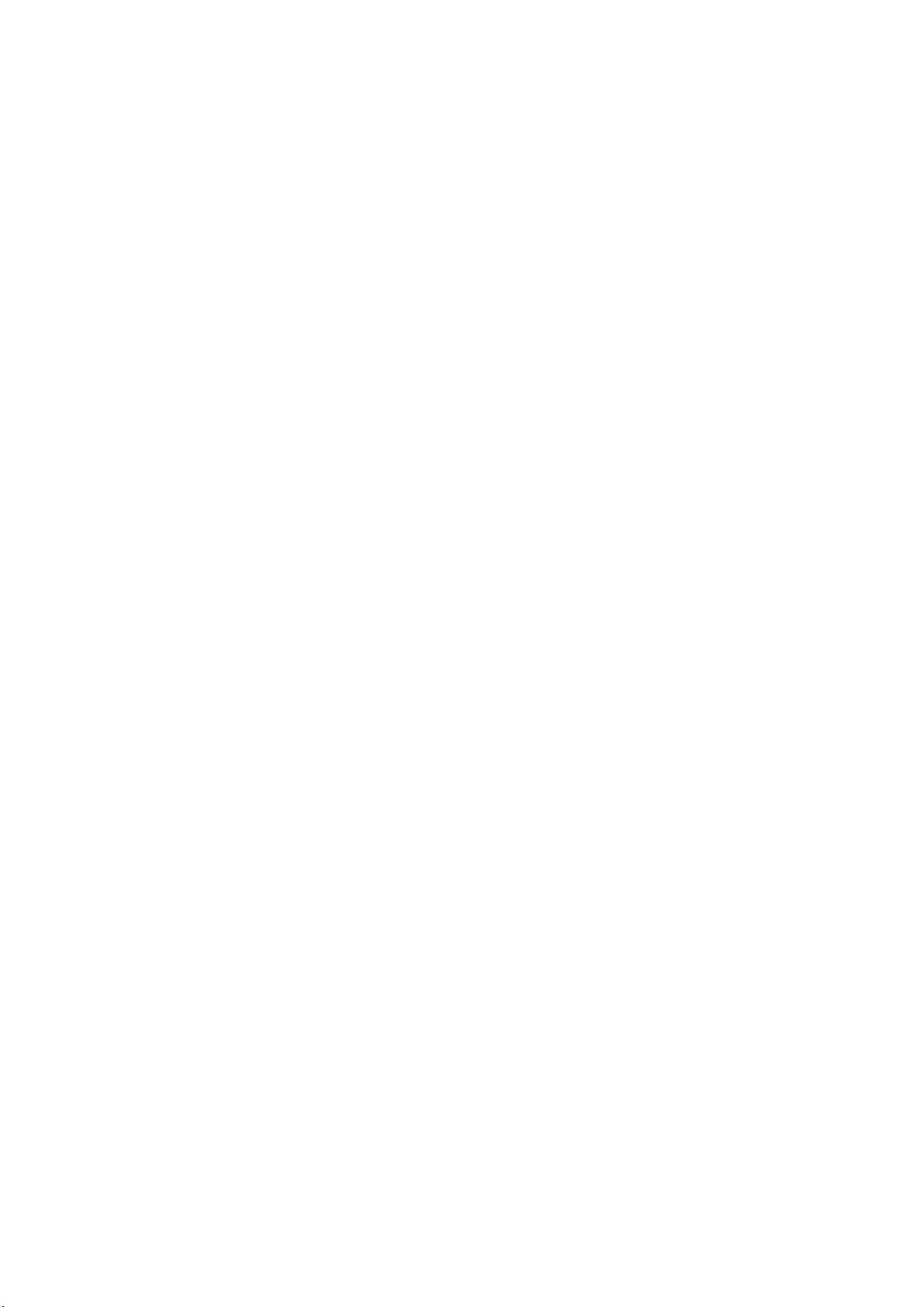
DeviceNet Safety
WS02-CFSC1-E
NE1A Logik Simulator
Bedienungsanleitung
Überarbeitung Juni 2007
Page 3
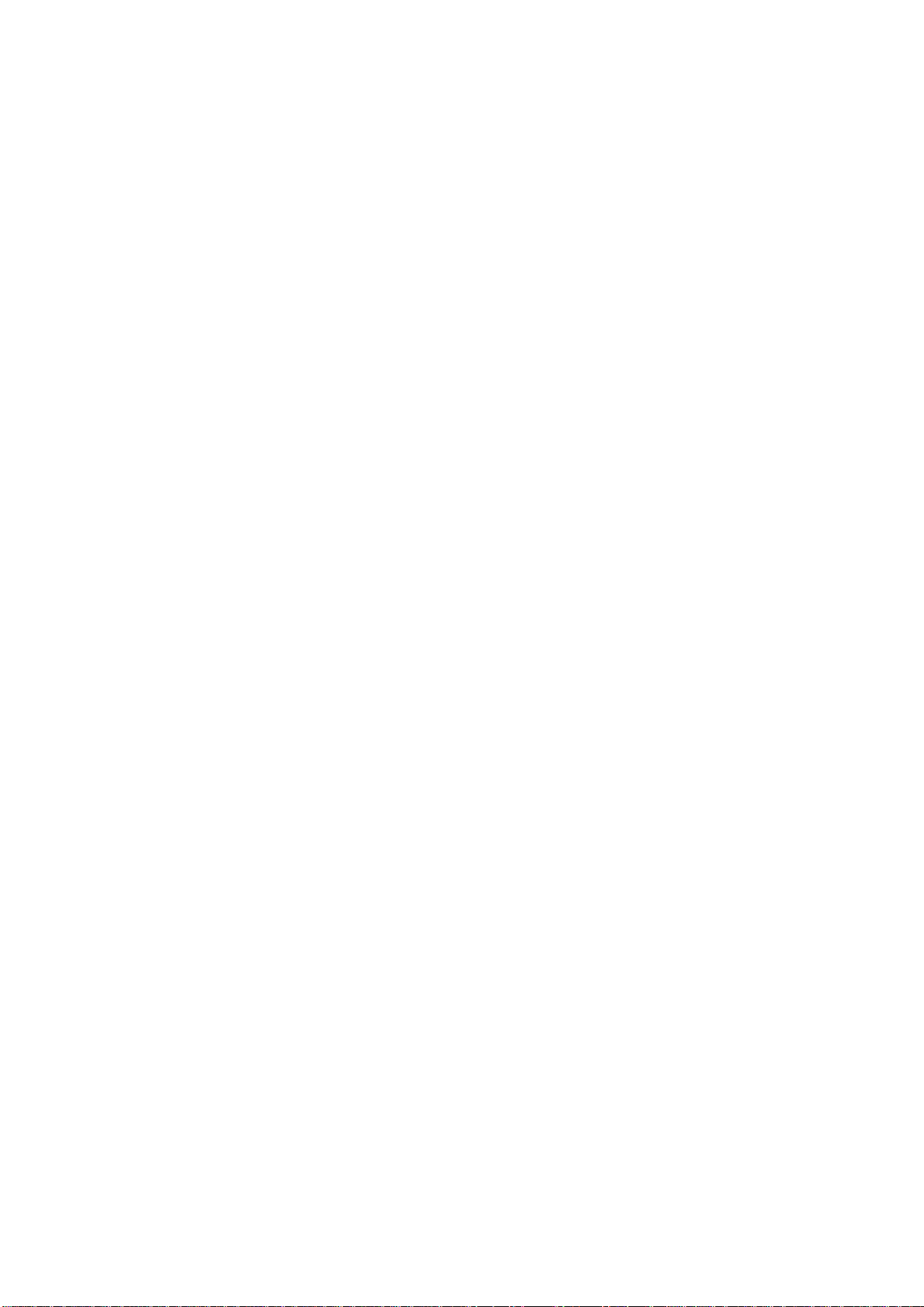
iv
Page 4
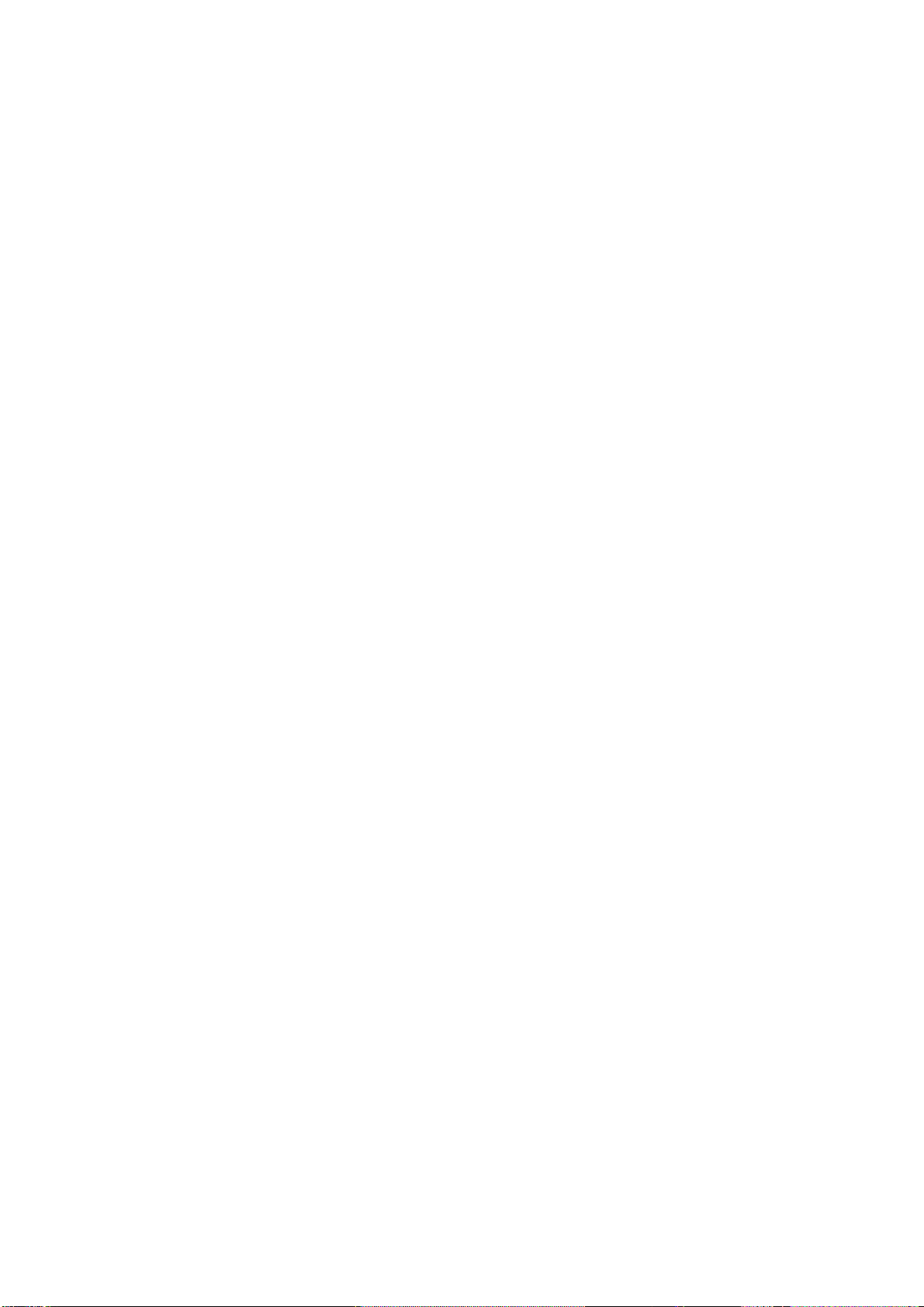
Hinweis:
OMRON-Produkte sind nur zur ordnungsgemäßen Verwendung durch qualifiziertes Personal und nur
für die in diesem Handbuch beschriebenen Zwecke zugelassen.
In diesem Handbuch sind Sicherheitshinweise entsprechend der folgenden Konventionen
gekennzeichnet. Beachten Sie stets die in diesen Sicherheitshinweisen enthaltenen Informationen.
Ein Nichtbeachten der Sicherheitshinweise kann zu Personen- oder Sachschäden führen.
!GEFAHR Kennzeichnet eine unmittelbare Gefahrensituation, die zum Tod oder zu ernsthaften
Verletzungen führen kann. Zusätzlich können erhebliche Sachschäden verursacht werden.
!WARNUNG Kennzeichnet eine potenziell gefährliche Situation, die zum Tod oder zu ernsthaften
Verletzungen führen kann, wenn sie nicht vermieden wird. Zusätzlich können erhebliche
Sachschäden verursacht werden.
!Achtung Kennzeichnet eine potentiell gefährliche Situation, die zu kleineren oder mittelschweren
Verletzungen oder Sachschäden führen kann, wenn sie nicht vermieden wird.
Verweise auf OMRON-Produkte
Alle Namen von OMRON-Produkten werden in diesem Handbuch großgeschrieben. Das Wort
„Baugruppe“ wird ebenfalls groß geschrieben, wenn es sich auf ein OMRON-Produkt bezieht,
unabhängig davon, ob es im Eigennamen des Produkts auftritt oder nicht.
Die Abkürzung „Ch“, die in einigen Anzeigen und auf einigen OMRON-Produkten erscheint, bedeutet
häufig „Wort” und wird in diesem Zusammenhang in der vorliegenden Dokumenation als „Wd“
abgekürzt.
Die Abkürzung „SPS“ steht für speicherprogrammierbare Steuerung. In manchen Programmierkonsolenanzeigen wird jedoch noch die Abkürzung „PC“ für „Programmable Controller“ verwendet. Dies ist
nicht mit der üblichen Bedeutung von PC (z. B. Industrie-PC) zu verwechseln.
Visuelle Hilfen
Die folgenden Textsymbole in der linken Spalte dieses Handbuchs ermöglichen Ihnen das schnelle
Auffinden bestimmter Informationen.
Hinweis Kennzeichnet Informationen von besonderem Interesse für den effizienten
und zweckmäßigen Einsatz des Produkts.
1,2,3... 1. Kennzeichnet Listen, z. B. Vorgehensweisen oder Checklisten.
Bezeichnung für Bedienvorgänge
In dieser Bedienungsanleitung werden folgende Konventionen für die Bedienvorgänge verwendet.
Menüpunkte werden kursiv und fett dargestellt. Menüebenen werden durch Bindestriche getrennt.
Beispiel: „Debug – Eingangsimpuls“ gibt die Auswahl „Eingangsimpuls“ im Menü Debug an.
Registerkarten-, Schaltflächen- und Tastenbezeichnungen werden in Fettschrift dargestellt.
Beispiel: Schaltfläche OK
Weiterer Bildschirmtext wird bei Bedarf zur Verdeutlichung in Fettschrift dargestellt.
Tastenkombinationen werden durch Pluszeichen angegeben.
Beispiel: „Strg+M“ steht für gleichzeitiges Drücken der M-Taste und der Strg-Taste.
v
Page 5
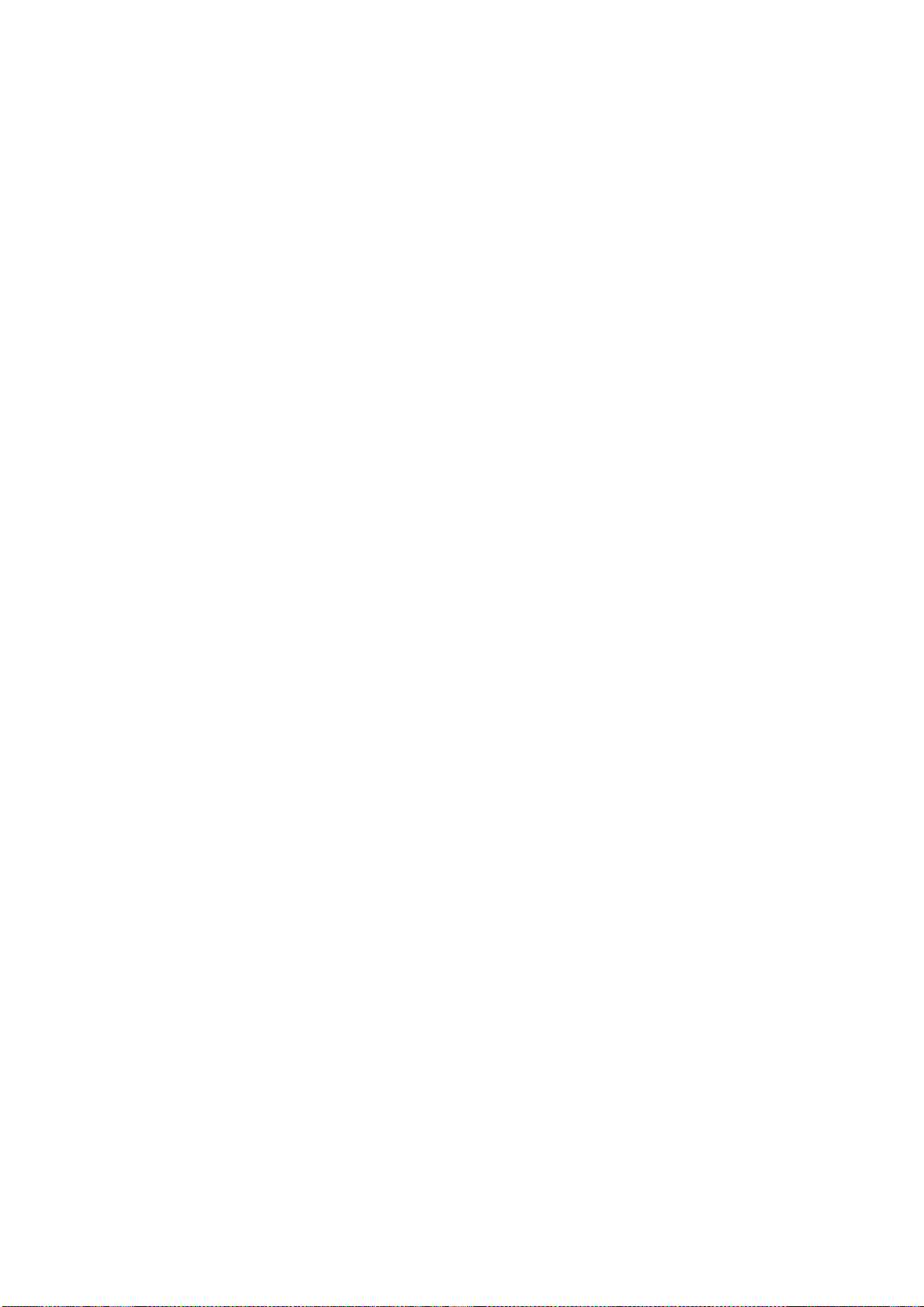
Hinweise für Software-Anwendung und Gewährleistung
r
Die Software-Anwendung und Gewährleistung des NE1A Logik Simulators (im Folgenden „Software“
genannt) sind an die folgenden Hinweise für Software-Anwendung und Gewährleistung gebunden.
Gemäß der beigefügten Software-Anwenderregistrierung und dem Upgrade-Formular steht dem Kunden ein entsprechender Kundendienst zur Verfügung.
Hinweise für Software-Anwendung und Gewährleistung
1. Copyright
Das Copyright der Software, einschließlich des Inhalts aller beigefügten Speichermedien und
Handbücher, ist Eigentum der OMRON Corporation.
2. Kopieren und Verändern der Software
a. Die Software darf weder teilweise noch vollständig kopiert oder verändert werden, außer zum
Zwecke der Datensicherung oder für Veränderungen wie unter Punkt b beschrieben.
b. Der Nutzer darf die Software zur Implementierung von Änderungen oder Verbesserungen
verändern, sofern er selbst diese Veränderungen vorgenommen hat und er diese in seiner
eigenen Anwendung einsetzt. OMRON übernimmt keinerlei Verantwortung für Auswirkungen,
die durch die vom Nutzer durchgeführten Veränderungen resultieren, einschließlich Fehler oder
Schäden jeglicher Art.
3. Gewährleistung und Kundendienst
a. Sollte die Software Fehler aufweisen, für die OMRON verantwortlich ist, wird OMRON die Soft-
ware kostenfrei korrigieren bzw. ersetzen.
b. Die Gewährleistung unter Punkt a beginnt mit dem Datum des Erwerbs.
c. OMRON stellt Kunden, die die Anwenderregistrierung und das Upgrade-Formular eingereicht
haben, Informationen über alle Omron bekannten Programmfehler und Software-Upgrades zur
Verfügung.
d. OMRON übernimmt keine Verantwortung für Auswirkungen, die durch Anwendung der Soft-
ware entstehen, und übernimmt keine Gewährleistung, mit Ausnahme der hierin angegeben.
4. Anwendung durch Dritte
Es ist streng untersagt, Kopien der Software in irgendeiner Form und durch beliebige Mittel
an eine dritte Partei weiterzugeben.
Eingetragene Marken
DeviceNet und DeviceNet Safety sind eingetragene Marken der Open DeviceNet Vendors Association
(ODVA). Windows ist eine eingetragene Marke der Microsoft Corporation.
OMRON, 2007
Alle Rechte vorbehalten. Diese Publikation darf ohne vorherige schriftliche Genehmigung von OMRON weder als Ganzes
noch in Auszügen in irgendeiner Form oder auf irgendeine Weise, sei es auf mechanischem oder elektronischem Weg ode
durch Fotokopieren oder Aufzeichnen, reproduziert, in einem Datensystem gespeichert oder übertragen werden.
In Bezug auf die in dieser Publikation enthaltenen Informationen wird keine Patenthaftung übernommen. Da OMRON
laufend an der ständigen Verbesserung seiner Qualitätsprodukte arbeitet, sind Änderungen an den in dieser Publikation
enthaltenen Informationen ohne Ankündigung vorbehalten. Bei der Erstellung dieses Handbuchs wurden alle erdenklichen
Vorsorgemaßnahmen ergriffen. Dennoch übernimmt OMRON keine Verantwortung für etwaige Fehler oder Auslassungen.
Ebenso wird keine Haftung für Schäden übernommen, die aus der Nutzung der in dieser Publikation enthaltenen
Informationen resultieren.
vi
Page 6
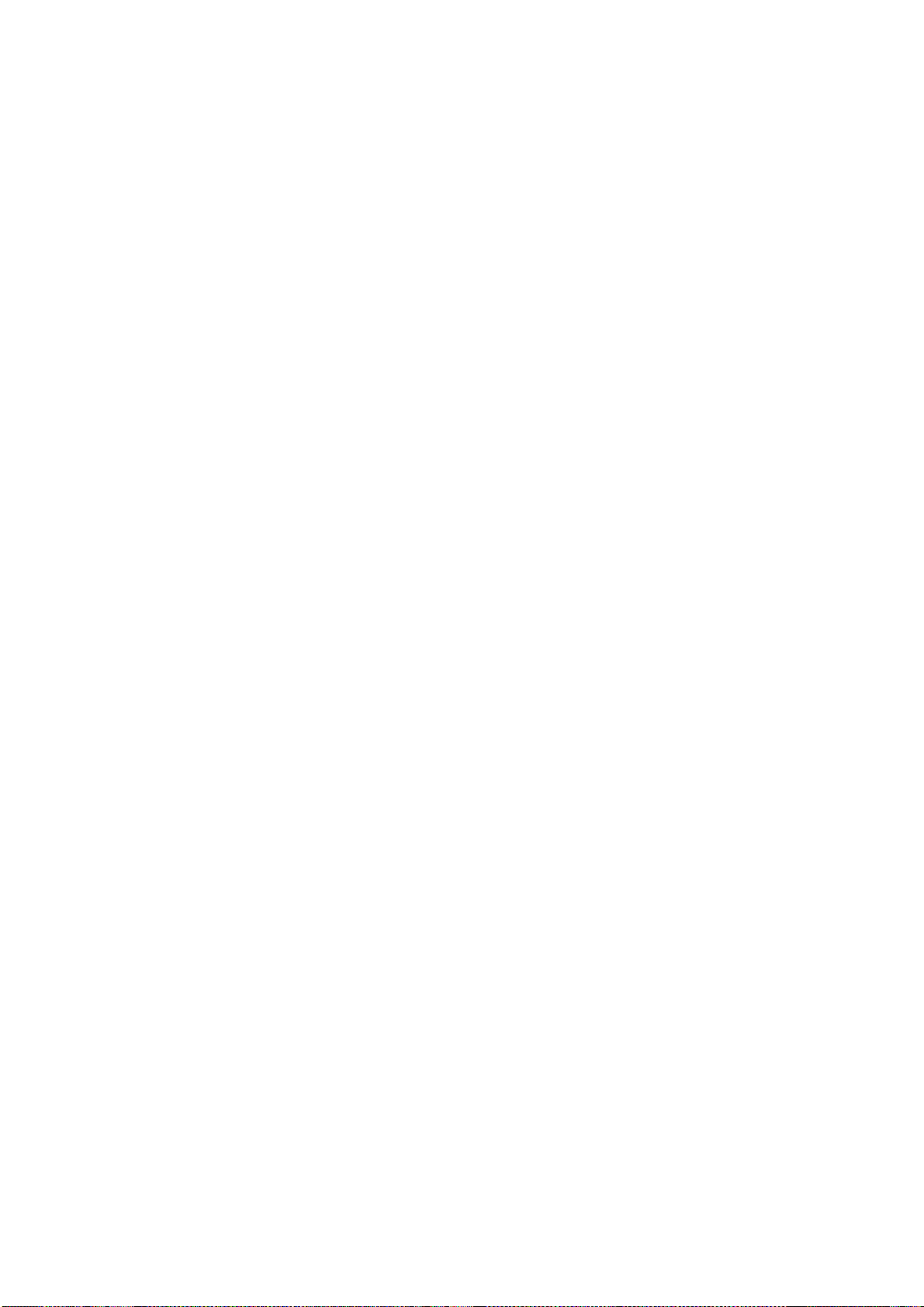
INHALT
SICHERHEITSHINWEISE . . . . . . . . . . . . . . . . . . . . . . . . . xv
1 Zielgruppe . . . . . . . . . . . . . . . . . . . . . . . . . . . . . . . . . . . . . . . . . . . . . . . . . . . . . . . . . . . . . . . xvi
2 Allgemeine Sicherheitshinweise . . . . . . . . . . . . . . . . . . . . . . . . . . . . . . . . . . . . . . . . . . . . . . xvi
3 Sicherheitsvorkehrungen . . . . . . . . . . . . . . . . . . . . . . . . . . . . . . . . . . . . . . . . . . . . . . . . . . . . xvi
KAPITEL 1
Übersicht . . . . . . . . . . . . . . . . . . . . . . . . . . . . . . . . . . . . . . . . . 1
1-1 Der NE1A Logik Simulator. . . . . . . . . . . . . . . . . . . . . . . . . . . . . . . . . . . . . . . . . . . . . . . . . . 2
1-2 Funktionen. . . . . . . . . . . . . . . . . . . . . . . . . . . . . . . . . . . . . . . . . . . . . . . . . . . . . . . . . . . . . . . 3
1-3 Systemvoraussetzungen. . . . . . . . . . . . . . . . . . . . . . . . . . . . . . . . . . . . . . . . . . . . . . . . . . . . .4
KAPITEL 2
Grundlagen der Bedienung . . . . . . . . . . . . . . . . . . . . . . . . . . 5
2-1 Starten und Beenden des Logik Simulators. . . . . . . . . . . . . . . . . . . . . . . . . . . . . . . . . . . . . . 6
2-2 NE1A Logik Simulator-Fensterkonfiguration. . . . . . . . . . . . . . . . . . . . . . . . . . . . . . . . . . . . 7
2-3 Menüs . . . . . . . . . . . . . . . . . . . . . . . . . . . . . . . . . . . . . . . . . . . . . . . . . . . . . . . . . . . . . . . . . . 8
2-4 Popup-Menüs. . . . . . . . . . . . . . . . . . . . . . . . . . . . . . . . . . . . . . . . . . . . . . . . . . . . . . . . . . . . . 10
2-5 Tool Bars . . . . . . . . . . . . . . . . . . . . . . . . . . . . . . . . . . . . . . . . . . . . . . . . . . . . . . . . . . . . . . . . 11
2-6 Statusleiste. . . . . . . . . . . . . . . . . . . . . . . . . . . . . . . . . . . . . . . . . . . . . . . . . . . . . . . . . . . . . . . 14
2-7 Simulationsverfahren. . . . . . . . . . . . . . . . . . . . . . . . . . . . . . . . . . . . . . . . . . . . . . . . . . . . . . . 15
2-8 Erstellen von Logikprogrammen . . . . . . . . . . . . . . . . . . . . . . . . . . . . . . . . . . . . . . . . . . . . . . 16
2-9 Erstellen von Simulationsdateien . . . . . . . . . . . . . . . . . . . . . . . . . . . . . . . . . . . . . . . . . . . . . 17
2-10 Öffnen von Simulationsdateien . . . . . . . . . . . . . . . . . . . . . . . . . . . . . . . . . . . . . . . . . . . . . . . 18
2-11 Importieren von Programmen . . . . . . . . . . . . . . . . . . . . . . . . . . . . . . . . . . . . . . . . . . . . . . . . 19
2-12 Debugging . . . . . . . . . . . . . . . . . . . . . . . . . . . . . . . . . . . . . . . . . . . . . . . . . . . . . . . . . . . . . . . 21
2-13 Verwenden des Datenansichtsfensters . . . . . . . . . . . . . . . . . . . . . . . . . . . . . . . . . . . . . . . . . . 22
2-14 Speichern von Simulationsdateien. . . . . . . . . . . . . . . . . . . . . . . . . . . . . . . . . . . . . . . . . . . . . 26
2-15 Versionen . . . . . . . . . . . . . . . . . . . . . . . . . . . . . . . . . . . . . . . . . . . . . . . . . . . . . . . . . . . . . . . . 27
2-16 Hilfeanzeige. . . . . . . . . . . . . . . . . . . . . . . . . . . . . . . . . . . . . . . . . . . . . . . . . . . . . . . . . . . . . . 28
KAPITEL 3
Debugging mit dem Logikfenster . . . . . . . . . . . . . . . . . . . . . 29
3-1 Übersicht . . . . . . . . . . . . . . . . . . . . . . . . . . . . . . . . . . . . . . . . . . . . . . . . . . . . . . . . . . . . . . . . 30
3-2 Starten und Anhalten des Logikprogramms . . . . . . . . . . . . . . . . . . . . . . . . . . . . . . . . . . . . . 31
3-3 Ändern der Eingangs-Tags . . . . . . . . . . . . . . . . . . . . . . . . . . . . . . . . . . . . . . . . . . . . . . . . . . 32
3-4 Einstellen der Anfangswerte . . . . . . . . . . . . . . . . . . . . . . . . . . . . . . . . . . . . . . . . . . . . . . . . .34
3-5 Einstellen des Zykluszeit-Hauptwerts . . . . . . . . . . . . . . . . . . . . . . . . . . . . . . . . . . . . . . . . . . 35
3-6 Feedback-Einstellungen. . . . . . . . . . . . . . . . . . . . . . . . . . . . . . . . . . . . . . . . . . . . . . . . . . . . . 36
3-7 Überwachen eines anwenderspezifischen Funktionsblocks . . . . . . . . . . . . . . . . . . . . . . . . . 38
3-8 Vergrößern und Verkleinern der Logikfenster-Anzeige. . . . . . . . . . . . . . . . . . . . . . . . . . . . . 39
vii
Page 7
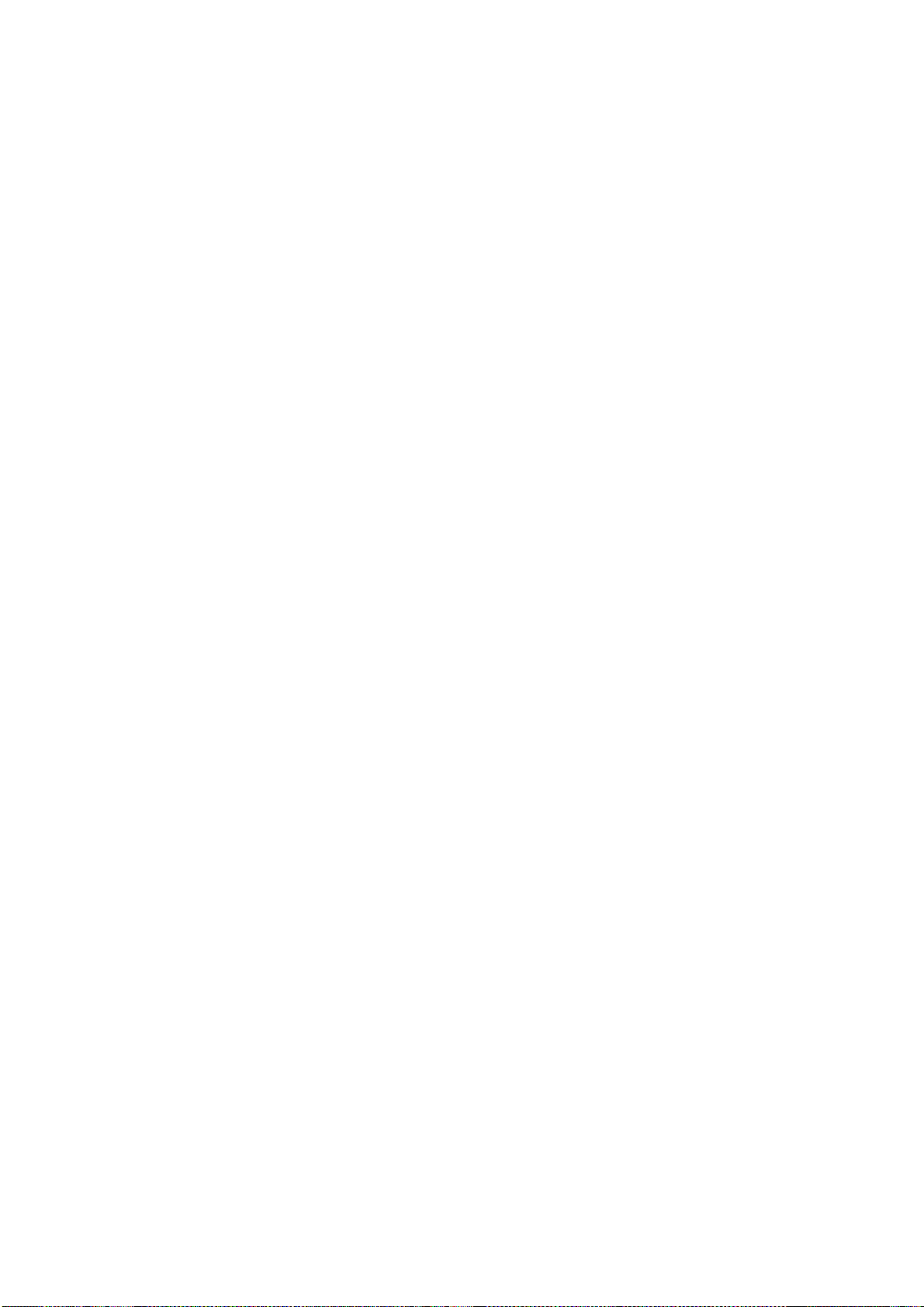
INHALT
KAPITEL 4
Debugging mit dem Zeitablaufdiagrammfenster. . . . . . . . . 41
4-1 Übersicht . . . . . . . . . . . . . . . . . . . . . . . . . . . . . . . . . . . . . . . . . . . . . . . . . . . . . . . . . . . . . . . . 42
4-2 Zeitablaufdiagrammfenster . . . . . . . . . . . . . . . . . . . . . . . . . . . . . . . . . . . . . . . . . . . . . . . . . .43
4-3 Hinzufügen zum Zeitablaufdiagramm. . . . . . . . . . . . . . . . . . . . . . . . . . . . . . . . . . . . . . . . . . 44
4-4 Eingaben zum Zeitablaufdiagramm. . . . . . . . . . . . . . . . . . . . . . . . . . . . . . . . . . . . . . . . . . . . 45
4-5 Starten und Anhalten des Zeitablaufdiagramms . . . . . . . . . . . . . . . . . . . . . . . . . . . . . . . . . . 47
4-6 Importieren/Exportieren von Zeitablaufdiagrammdaten . . . . . . . . . . . . . . . . . . . . . . . . . . . . 48
4-7 Drucken des Zeitablaufdiagramms . . . . . . . . . . . . . . . . . . . . . . . . . . . . . . . . . . . . . . . . . . . . 50
4-8 Zeitablaufdiagramm-Optionen . . . . . . . . . . . . . . . . . . . . . . . . . . . . . . . . . . . . . . . . . . . . . . . 51
4-9 Haltepunkte . . . . . . . . . . . . . . . . . . . . . . . . . . . . . . . . . . . . . . . . . . . . . . . . . . . . . . . . . . . . . . 54
4-10 E/A-Haltepunkt . . . . . . . . . . . . . . . . . . . . . . . . . . . . . . . . . . . . . . . . . . . . . . . . . . . . . . . . . . . 56
4-11 Vergrößern und Verkleinern der Zeitablaufdiagrammanzeige. . . . . . . . . . . . . . . . . . . . . . . . 58
KAPITEL 5
Fehlersuche . . . . . . . . . . . . . . . . . . . . . . . . . . . . . . . . . . . . . . . 59
5-1 Betriebsfehler und Abhilfemaßnahmen. . . . . . . . . . . . . . . . . . . . . . . . . . . . . . . . . . . . . . . . . 60
Appendices
A Liste der Shortcut-Tasten . . . . . . . . . . . . . . . . . . . . . . . . . . . . . . . . . . . . . . . . . . . . . . . . . . .63
Index. . . . . . . . . . . . . . . . . . . . . . . . . . . . . . . . . . . . . . . . . . . . . 67
Versionshistorie. . . . . . . . . . . . . . . . . . . . . . . . . . . . . . . . . . . . 69
viii
Page 8
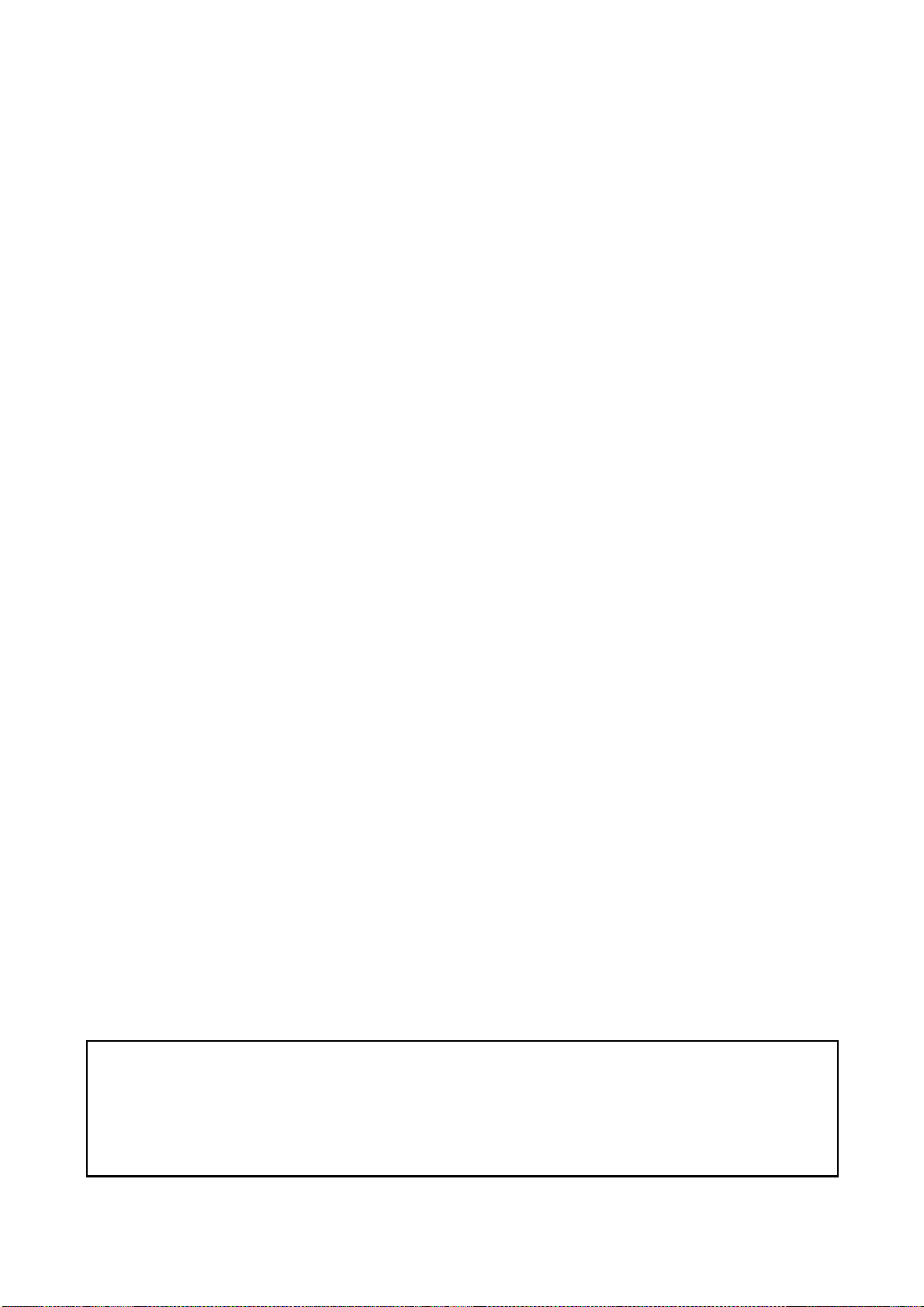
Zu diesem Handbuch
In diesem Handbuch werden die Installation sowie die Bedienung des Logik Simulator erläutert.
Das Handbuch enthält die im Folgenden beschriebenen Kapitel. Der NE1A Logik Simulator ist ein
Software-Paket, das unter Windows läuft und zur Simulation und Überprüfung der Programme für die
Sicherheitsnetzwerk-Controller NE1A verwendet wird.
Lesen Sie dieses Handbuch bitte sorgfältig durch. Installieren oder betreiben Sie den NE1A Logik
Simulator nicht, bevor Sie die bereitgestellten Informationen verstanden haben. Verwenden Sie dieses
Handbuch zusammen mit dem DeviceNet Safety Systemkonfigurations-Handbuch (Kat. Nr. Z905) und
der Netzwerkkonfigurator-Bedienungsanleitung (Kat. Nr. W382). Lesen Sie unbedingt sämtliche im
folgenden Abschnitt aufgeführten Vorsichtsmaßnahmen durch.
Das Kapitel Sicherheitshinweise enthält allgemeine Sicherheitshinweise für die Verwendung des
NE1A Logik Simulators.
Kapitel 1 bietet eine Übersicht über den NE1A Logik Simulator, einschließlich dessen Funktionen und
Systemvoraussetzungen.
Kapitel 2 beschreibt die grundlegende Bedienung des NE1A Logik Simulators.
Kapitel 3 beschreibt das Debugging (Fehlerbeseitigung) von Programmen für den NE1A Logik Simu-
lator mithilfe des Logikfensters.
Kapitel 4 beschreibt das Debugging (Fehlerbeseitigung) von Programmen für den NE1A Logik Simu-
lator über das Zeitablaufdiagrammfenster.
Kapitel 5 beschreibt die Behebung von Fehlern, die auftreten können und anhand von Fehlermeldun-
gen von dem NE1A Logik Simulator angezeigt werden.
!WARNUNG Falls Sie die in diesem Handbuch enthaltenen Informationen nicht durchlesen oder nicht
verstehen, kann dies zur Verletzung oder zum Tod von Personen, zu einem Schaden am
Produkt bzw. zu einer Fehlfunktion führen. Lesen Sie jeden Abschnitt vollständig durch,
und führen Sie die vorgestellten Verfahrensweisen erst durch, wenn Sie sicher sind, dass
Sie die im jeweiligen Abschnitt und den damit verbundenen Abschnitten bereitgestellten
Informationen verstanden haben.
ix
Page 9
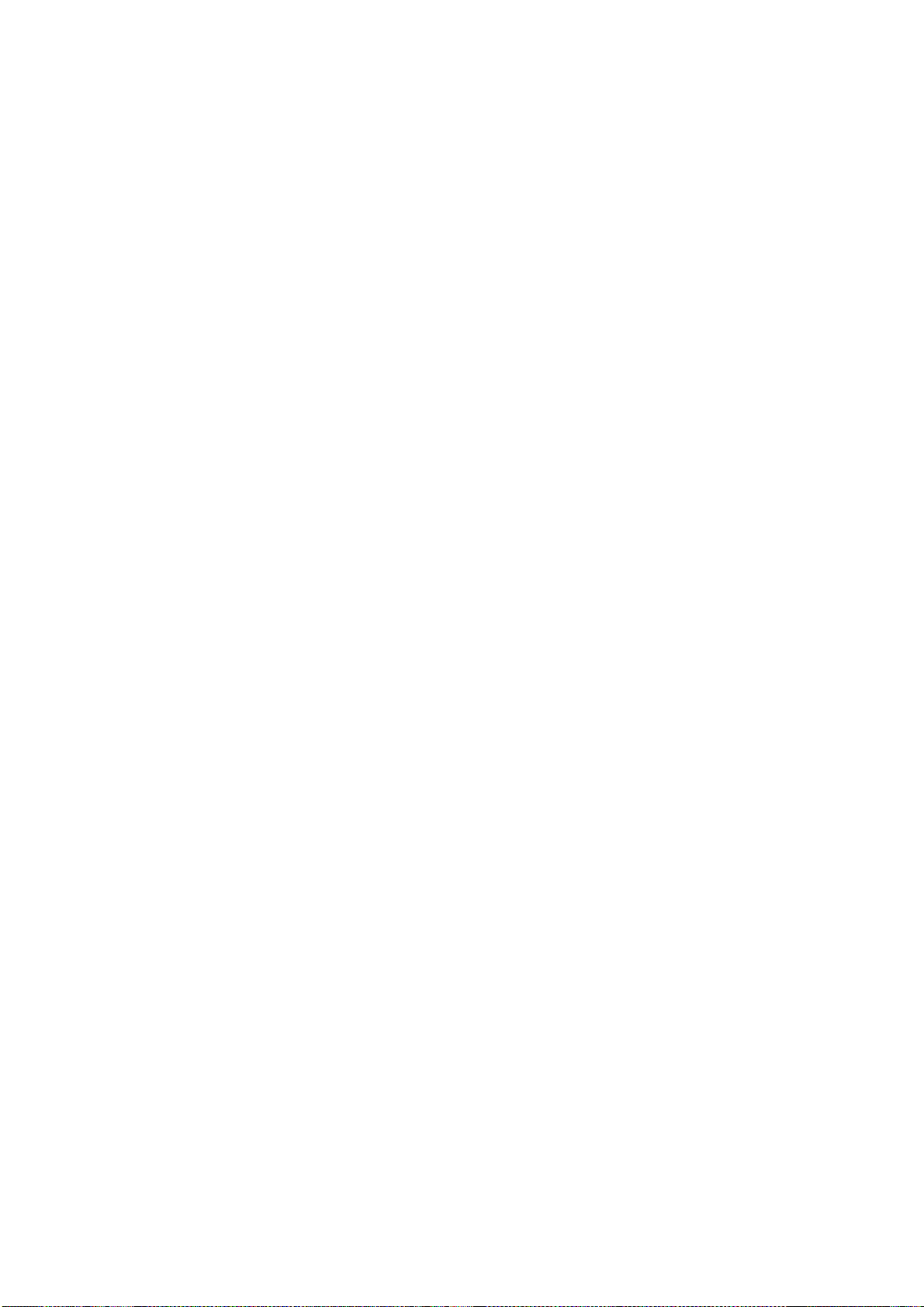
x
Page 10
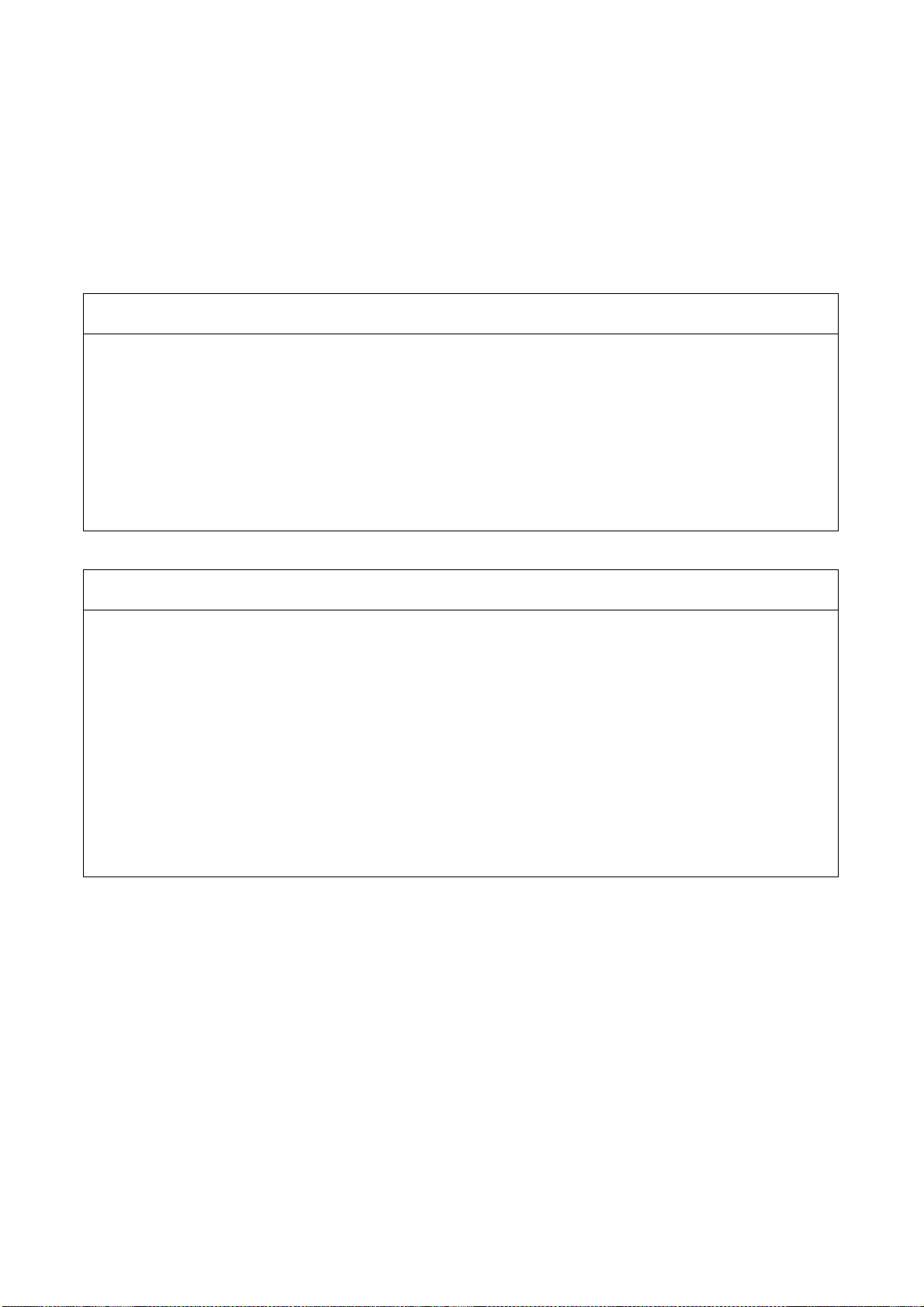
Lesen Sie dieses Handbuch sorgfältig durch
Bitte lesen Sie dieses Handbuch vor der Verwendung der Produkte sorgfältig durch, und vergewissern
Sie sich, dass Sie die darin enthaltenen Informationen verstanden haben. Bei Fragen oder Anmerkungen
wenden Sie sich bitte an Ihre OMRON Vertretung.
Gewährleistung und Haftungsbeschränkungen
GEWÄHRLEISTUNG
OMRON gewährleistet ausschließlich, dass die Produkte frei von Material- und Produktionsfehlern sind.
Diese Gewährleistung erstreckt sich (falls nicht anders angegeben) auf zwei Jahre ab Kaufdatum bei OMRON.
OMRON ÜBERNIMMT KEINERLEI GEWÄHRLEISTUNG ODER ZUSAGE, WEDER EXPLIZIT
NOCH IMPLIZIT, BEZÜGLICH DER NICHTVERLETZUNG VON RECHTEN DRITTER, DER
MARKTTAUGLICHKEIT ODER DER EIGNUNG DER PRODUKTE FÜR EINEN BESTIMMTEN ZWECK.
JEDER KÄUFER ODER BENUTZER ERKENNT AN, DASS DER KÄUFER ODER BENUTZER
ALLEINE BESTIMMT HAT, OB DIE JEWEILIGEN PRODUKTE FÜR DEN VORGESEHENEN
VERWENDUNGSZWECK GEEIGNET SIND. OMRON SCHLIESST ALLE ÜBRIGEN IMPLIZITEN
UND EXPLIZITEN GEWÄHRLEISTUNGEN AUS.
HAFTUNGSBESCHRÄNKUNGEN
OMRON ÜBERNIMMT KEINE VERANTWORTUNG FÜR SPEZIELLE, INDIREKTE ODER FOLGESCHÄDEN,
GEWINNAUSFÄLLE ODER KOMMERZIELLE VERLUSTE, DIE IN IRGENDEINER WEISE MIT DEN
PRODUKTEN IN ZUSAMMENHANG STEHEN, UNABHÄNGIG DAVON, OB SOLCHE ANSPRÜCHE
AUF VERTRÄGEN, GARANTIEN, VERSCHULDUNGS- ODER GEFÄHRDUNGSHAFTUNG BASIEREN.
OMRON ist in keinem Fall haftbar für jedwede Ansprüche, die über den jeweiligen Kaufpreis des Produkts
hinausgehen, für das der Haftungsanspruch geltend gemacht wird.
OMRON ÜBERNIMMT IN KEINEM FALL DIE VERANTWORTUNG FÜR GEWÄHRLEISTUNGS- ODER
INSTANDSETZUNGSANSPRÜCHE IM HINBLICK AUF DIE PRODUKTE, SOWEIT DIE UNTERSUCHUNG
DURCH OMRON NICHT ERGEBEN HAT, DASS DIE PRODUKTE ORDNUNGSGEMÄSS GEHANDHABT,
GELAGERT, INSTALLIERT UND GEWARTET WURDEN UND KEINERLEI BEEINTRÄCHTIGUNG DURCH
VERSCHMUTZUNG, MISSBRAUCH, UNSACHGEMÄSSE VERWENDUNG ODER UNSACHGEMÄSSE
MODIFIKATION ODER INSTANDSETZUNG AUSGESETZT WAREN.
xi
Page 11
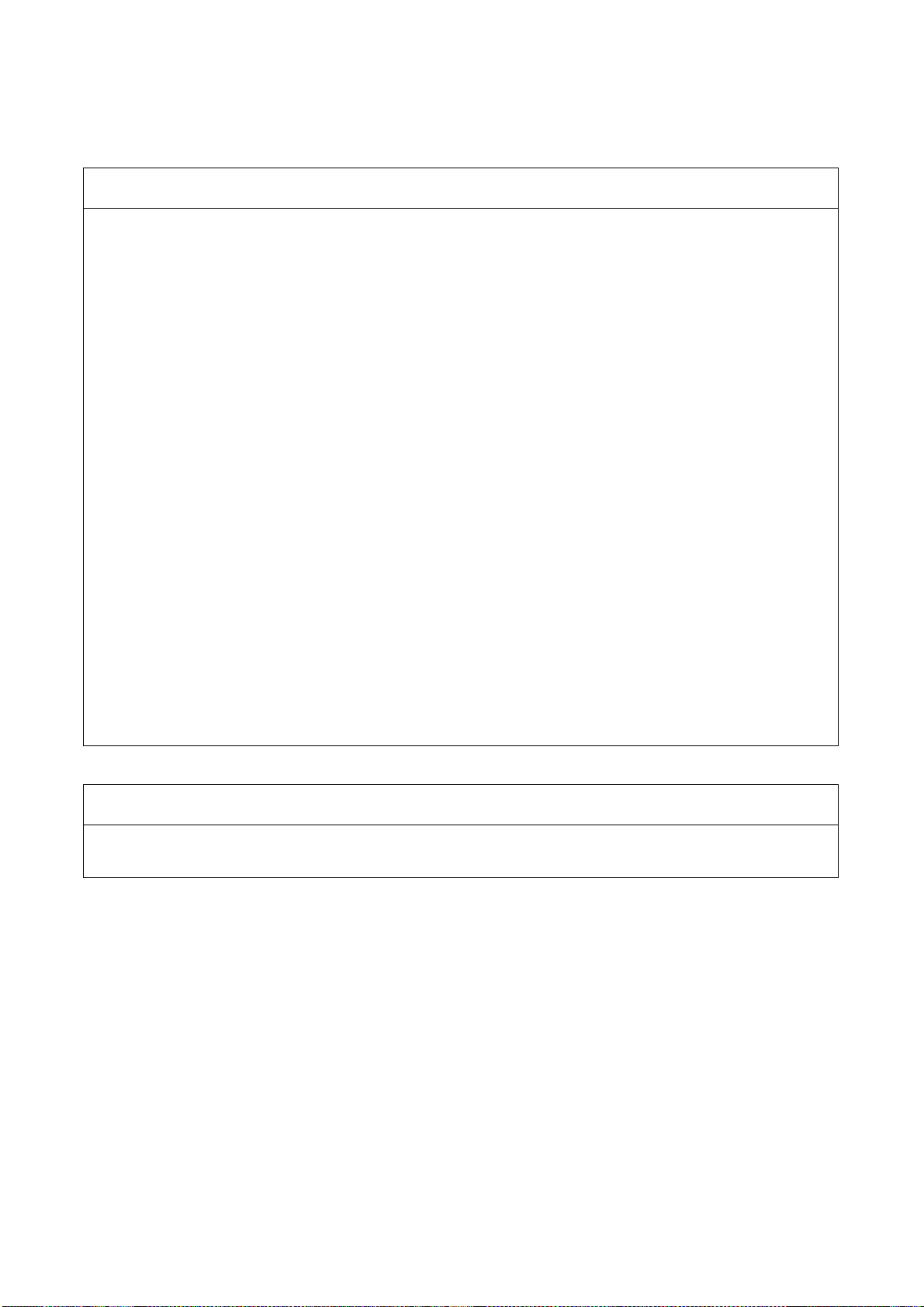
Anwendungshinweise
VERWENDUNGSZWECKE
OMRON übernimmt keinerlei Verantwortung für die Einhaltung der für die konkrete Anwendung
oder Kombination der Produkte (Maschinen, Anlagen usw.) geltenden Normen, Standards usw.
Auf Kundenwunsch stellt OMRON geeignete Zertifizierungsunterlagen Dritter zur Verfügung, aus denen
Nennwerte und Anwendungsbeschränkungen der jeweiligen Produkte hervorgehen. Diese Informationen
allein sind nicht ausreichend für die vollständige Eignungsbestimmung der Produkte in Kombination
mit Endprodukten, Maschinen, Systemen oder anderen Anwendungsbereichen.
Es folgen einige Anwendungsbeispiele, denen besondere Beachtung zu schenken ist. Es handelt sich
nicht um eine umfassende Liste aller Verwendungsmöglichkeiten der Produkte. Diese Liste ist auch
nicht so zu verstehen, dass Produkte für die angegebenen Verwendungsmöglichkeiten geeignet sind.
• Verwendung im Freien, Verwendung mit potenziellen chemischen Verunreinigungen oder elektrischer
Beeinflussung oder Bedingungen oder Verwendungen, die nicht in diesem Handbuch beschrieben
werden.
• Nukleartechnik, Verbrennungsanlagen, Schienenverkehr, Luftfahrt, Medizintechnik, Spielautomaten,
Sicherheitseinrichtungen und andere Anlagen, die speziellen industriellen und/oder behördlichen
Anforderungen und Auflagen unterliegen.
• Systeme, Maschinen und Geräte, die eine Gefahr für Leben und Eigentum darstellen können.
Machen Sie sich bitte mit allen Einschränkungen im Hinblick auf die Verwendung dieser Produkte vertraut,
und halten Sie diese ein.
VERWENDEN SIE DIE PRODUKTE NIEMALS FÜR ANWENDUNGEN, DIE EINE GEFAHR FÜR LEBEN
ODER EIGENTUM DARSTELLEN, OHNE SICHERZUSTELLEN, DASS DAS GESAMTSYSTEM UNTER
BERÜCKSICHTIGUNG DER JEWEILIGEN RISIKEN KONZIPIERT UND DIE PRODUKTE VON OMRON
IM HINBLICK AUF DIE BEABSICHTIGTE VERWENDUNG IN DER GESAMTEN EINRICHTUNG BZW.
IM GESAMTEN SYSTEM ENTSPRECHEND ORDNUNGSGEMÄSS EINGESTUFT UND INSTALLIERT
WERDEN.
PROGRAMMIERBARE PRODUKTE
OMRON übernimmt für die Programmierung eines programmierbaren Produkts durch den Benutzer
und alle daraus resultierenden Konsequenzen keine Verantwortung.
xii
Page 12
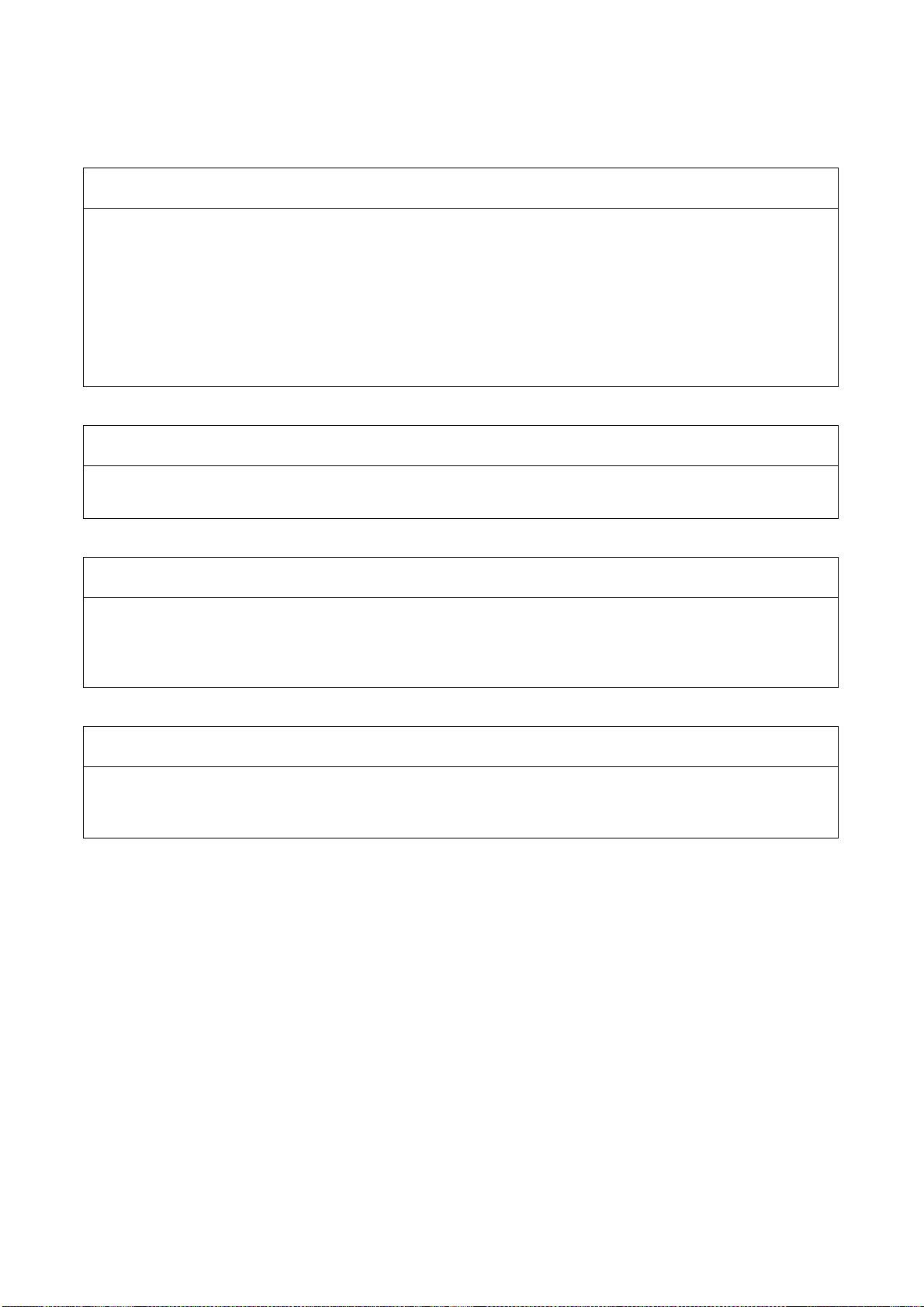
Haftungsausschlüsse
ÄNDERUNG DER TECHNISCHEN DATEN
Im Zuge der technischen Weiterentwicklung und aus anderen Gründen können jederzeit Änderungen
an den technischen Daten und den verfügbaren Zubehörteilen des Produkts erfolgen.
Üblicherweise ändern wir die Modellnummern, wenn veröffentlichte Nennwerte oder Funktionen geändert
oder signifikante Konstruktionsänderungen vorgenommen werden. Manche technische Daten der
Produkte werden möglicherweise ohne Mitteilung geändert. Im Zweifelsfall können auf Anfrage spezielle
Modellnummern zugewiesen werden, um für Ihre Anwendung wesentliche technische Daten zu fixieren.
Bei Fragen zu technischen Daten erworbener Produkte können Sie sich jederzeit an den OMRON
Vertrieb wenden.
ABMESSUNGEN UND GEWICHT
Die Angaben zu Abmessungen und Gewichten sind Nennwerte, die nicht für Fertigungszwecke bestimmt
sind, auch wenn Toleranzen angegeben sind.
LEISTUNGSDATEN
Die in diesem Handbuch genannten Leistungsdaten dienen als Anhaltspunkte zur Beurteilung der Eignung
durch den Benutzer und werden nicht garantiert. Die Daten können auf Testbedingungen von OMRON
basieren und müssen vom Benutzer auf die tatsächliche Anwendungssituation übertragen werden.
Die tatsächliche Leistung unterliegt der Garantie und Haftungsbeschränkung von OMRON.
FEHLER UND AUSLASSUNGEN
Die in diesem Handbuch enthaltenen Informationen wurden sorgfältig geprüft und sind unserer Ansicht
nach korrekt. OMRON übernimmt jedoch keine Verantwortung für evtl. trotz sorgfältiger Durchsicht
verbliebene Tipp- oder Schreibfehler oder Auslassungen.
xiii
Page 13
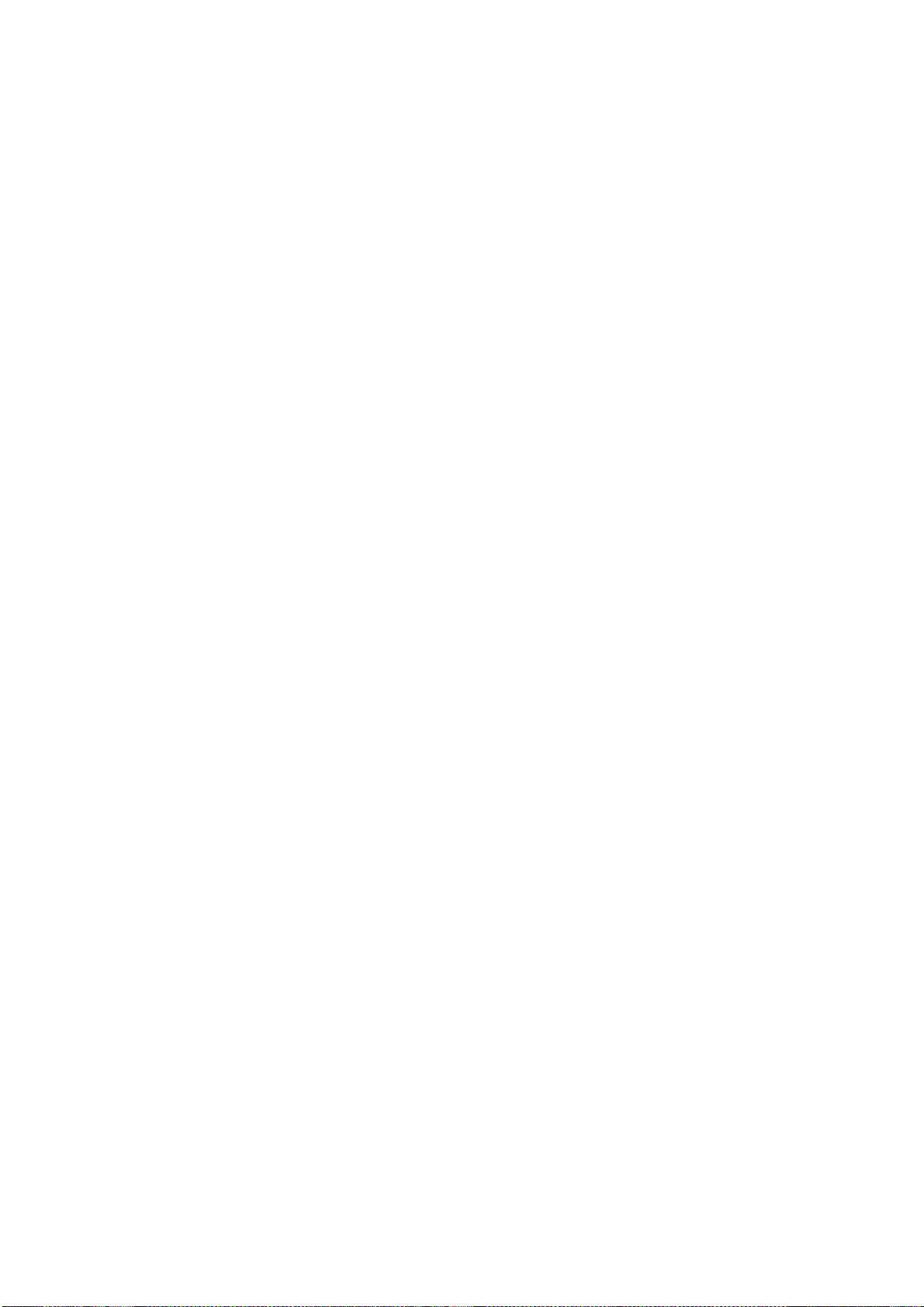
xiv
Page 14

SICHERHEITSHINWEISE
Dieses Kapitel enthält allgemeine Sicherheitshinweise für die Verwendung des NE1A Logik Simulator.
Die in diesem Kapitel enthaltenen Informationen sind für die sichere und zuverlässige Anwendung des NE1A Logik
Simulators wichtig. Lesen Sie dieses Kapitel und stellen Sie sicher, dass Sie die enthaltenen Informationen
verstanden haben, bevor Sie versuchen, den NE1A Logik Simulator einzurichten oder zu bedienen.
1 Zielgruppe . . . . . . . . . . . . . . . . . . . . . . . . . . . . . . . . . . . . . . . . . . . . . . . . . . . . xvi
2 Allgemeine Sicherheitshinweise . . . . . . . . . . . . . . . . . . . . . . . . . . . . . . . . . . . xvi
3 Sicherheitsvorkehrungen. . . . . . . . . . . . . . . . . . . . . . . . . . . . . . . . . . . . . . . . . xvi
xv
Page 15
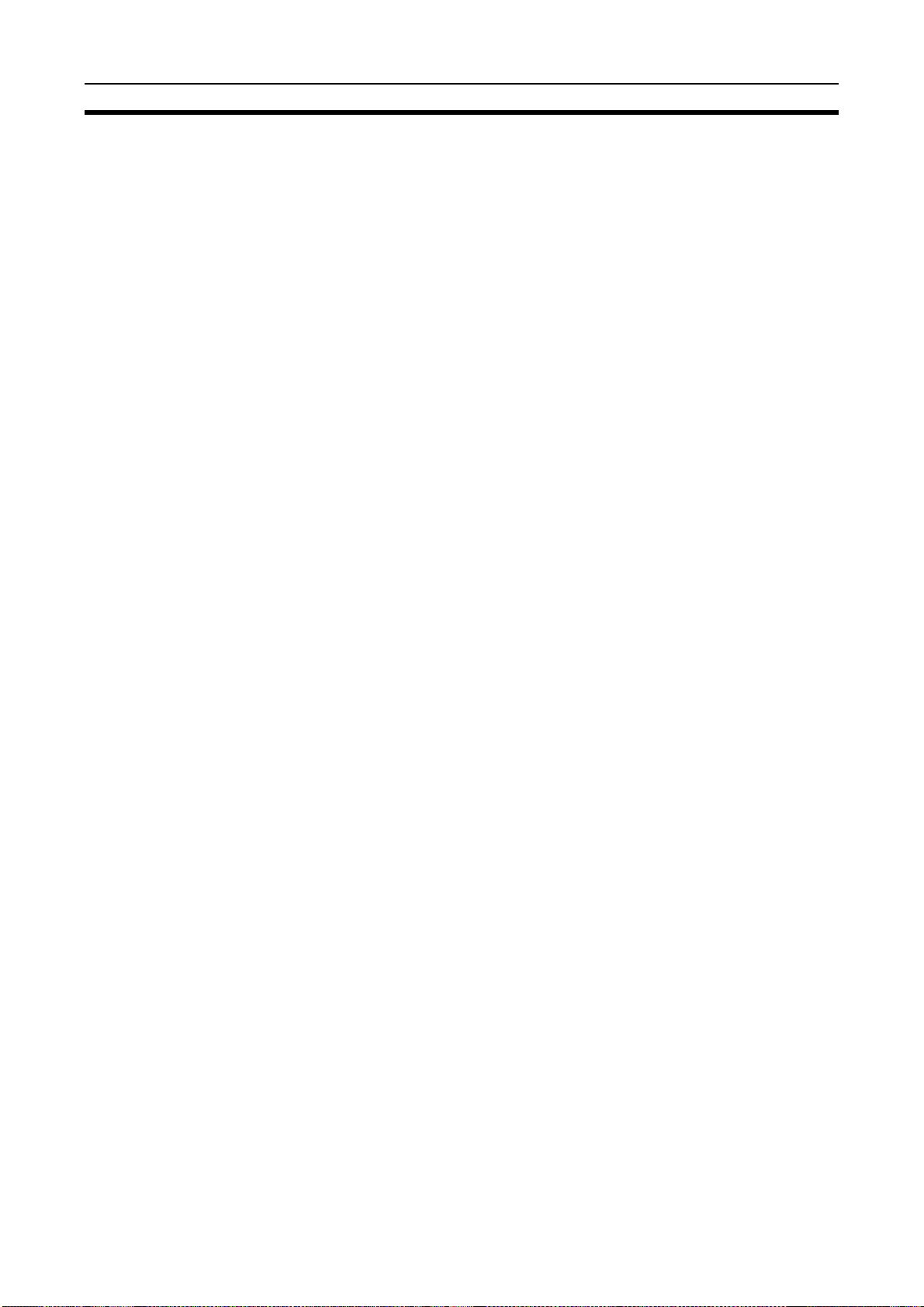
Zielgruppe 1
1 Zielgruppe
Dieses Handbuch richtet sich an folgende Personen, die sich auch mit elektrischen Anlagen auskennen müssen (z. B. Elektrotechniker und -ingenieure).
• Das für die Installation von Automatisierungs-Systemen zuständige
Personal
• Das für die Konstruktion von Automatisierungs-Systemen zuständige
Personal
• Das für die Verwaltung von Automatisierungs-Systemen und -Einrichtungen zuständige Personal
• Das für die Sicherheit in der Konstruktion, Installation, des Betriebs, der
Wartung und der Entsorgung qualifizierte, autorisierte und verantwortliche
Personal
2 Allgemeine Sicherheitshinweise
Der Benutzer muss das Produkt gemäß den in diesem Handbuch beschriebenen Leistungsspezifikationen betreiben.
Wenden Sie sich vor der Verwendung dieses Produktes an Ihren OMRONVertreter, sofern Sie das Produkt unter Bedingungen verwenden, die nicht in
der Bedienungsanleitung aufgeführt sind bzw. wenn Sie das Produkt im Bereich
der Nukleartechnik, im Eisenbahnverkehr, in der Luftfahrt, in Fahrzeugen,
in Verbrennungssystemen, in medizinischen Geräten, in Spielautomaten,
in Sicherheitsausrüstungen oder anderen Systemen, Geräten oder
Ausrüstungen verwenden möchten, bei denen eine fehlerhafte Verwendung
zu schwerwiegenden Gefahren für Leben und Sachgut führen kann.
Achten Sie darauf, dass die Nenn- und Leistungsdaten des Produkts für die
jeweiligen Systeme, Maschinen und Anlagen angemessen sind, und statten
Sie die Systeme, Maschinen und Anlagen mit redundanten Sicherheitsmechanismen aus.
Dieses Handbuch enthält Informationen zur Installation und Bedienung des
NE1A Logik Simulators. Lesen Sie dieses Handbuch vor Verwendung des
Simulators durch, und halten Sie dieses Handbuch während des Betriebs zu
Referenzzwecken immer griffbereit.
3 Sicherheitsvorkehrungen
!WARNUNG Der NE1A Logik Simulator simuliert die Sicherheitslogik eines Controllers der
NE1A-Serie. Bedienung und Timing sind im Gegensatz zum NE1A Controller
etwas unterschiedlich. Nach dem Debugging der Sicherheitslogik auf dem
NE1A Logik Controller muss immer auch ein Debugging der Sicherheitslogik
auf der Hardware NE1A Controller durchgeführt werden, um den Betrieb zu
überprüfen. Andernfalls kann ein unerwartetes Betriebsverhalten auftreten,
was möglicherweise zu Verletzungen führt.
xvi
Page 16
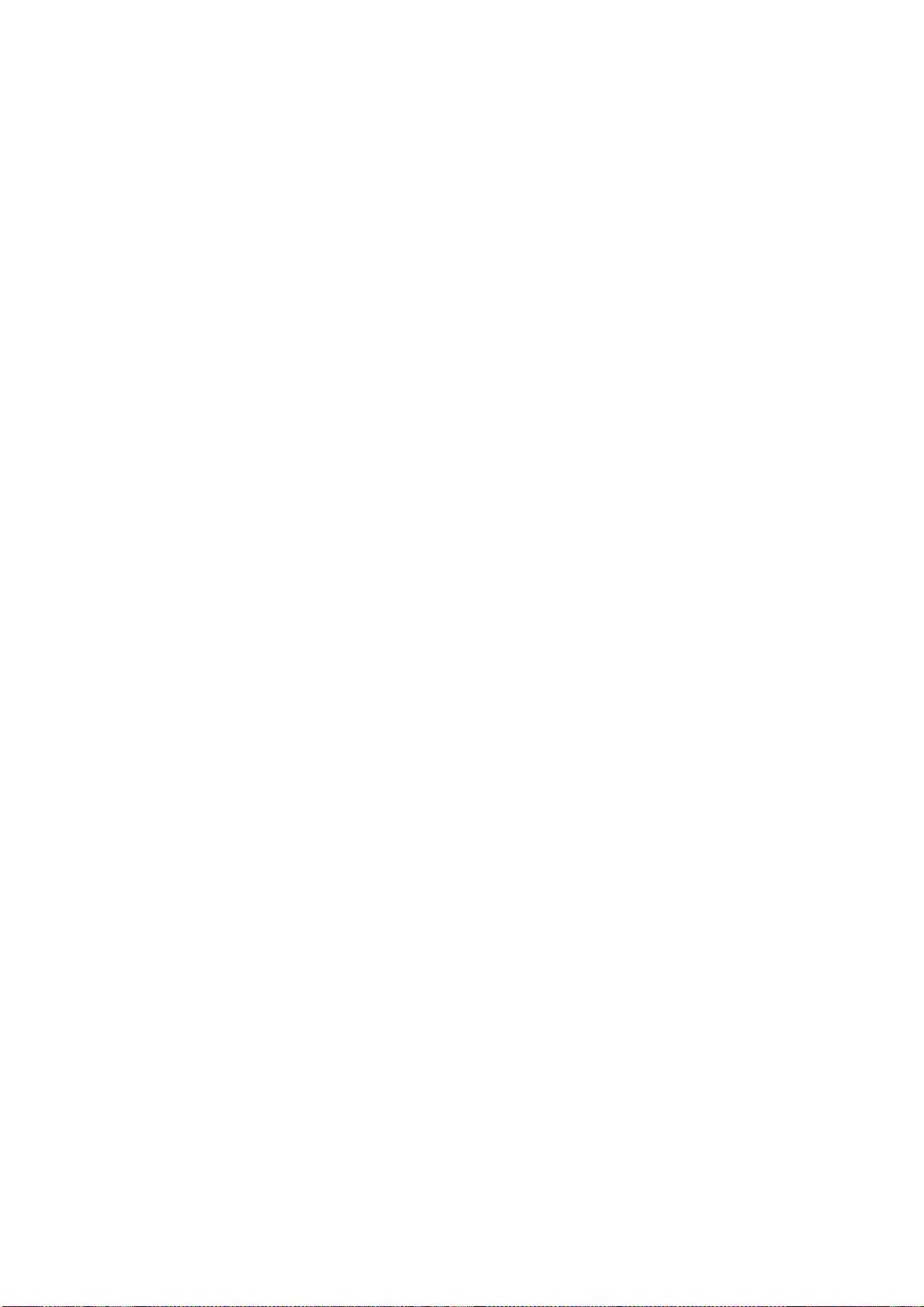
KAPITEL 1
Übersicht
Dieses Kapitel bietet eine Übersicht über den NE1A Logik Simulator, einschließlich dessen Funktionen
und Systemvoraussetzungen.
1-1 Der NE1A Logik Simulator . . . . . . . . . . . . . . . . . . . . . . . . . . . . . . . . . . . . . . 2
1-2 Funktionen . . . . . . . . . . . . . . . . . . . . . . . . . . . . . . . . . . . . . . . . . . . . . . . . . . . 3
1-3 Systemvoraussetzungen . . . . . . . . . . . . . . . . . . . . . . . . . . . . . . . . . . . . . . . . . 4
1
Page 17

Der NE1A Logik Simulator Kapitel 1-1
1-1 Der NE1A Logik Simulator
Der NE1A Logik Simulator stellt eine Offline-Debugging-Umgebung auf einem
PC bereit, indem die Sicherheitslogik eines NE1A SicherheitsnetzwerkControllers nur mithilfe von Software simuliert wird. Der NE1A Logik Simulator
läuft unter Windows 2000 oder XP. Die mit dem Netzwerkkonfigurator
(WS02-CFSC1-E) erstellten Logikprogramme werden als Dateien geladen.
Anschließend startet das virtuelle Sicherheitslogikmodul.
Festplatte
*.smr
-Datei
Netzwerkkonfigurator
Hinweis (1) Beim Export eines mit dem Netzwerkkonfigurator erstellten Logikpro-
gramms wird gleichzeitig eine Simulationsdatei (*.smr-Datei) erstellt.
Die Simulationsdatei wird in den NE1A Logik Simulator geladen und
die Simulation wird gestartet.
(2) Sicherheitslogikprogramme können nur jeweils für einen NE1A Controller
simuliert wird. Mehrere in einem Netzwerk verbundene Controller können
nicht für die Simulation zusammengeschaltet werden.
NE1A Logik Simulator
2
Page 18
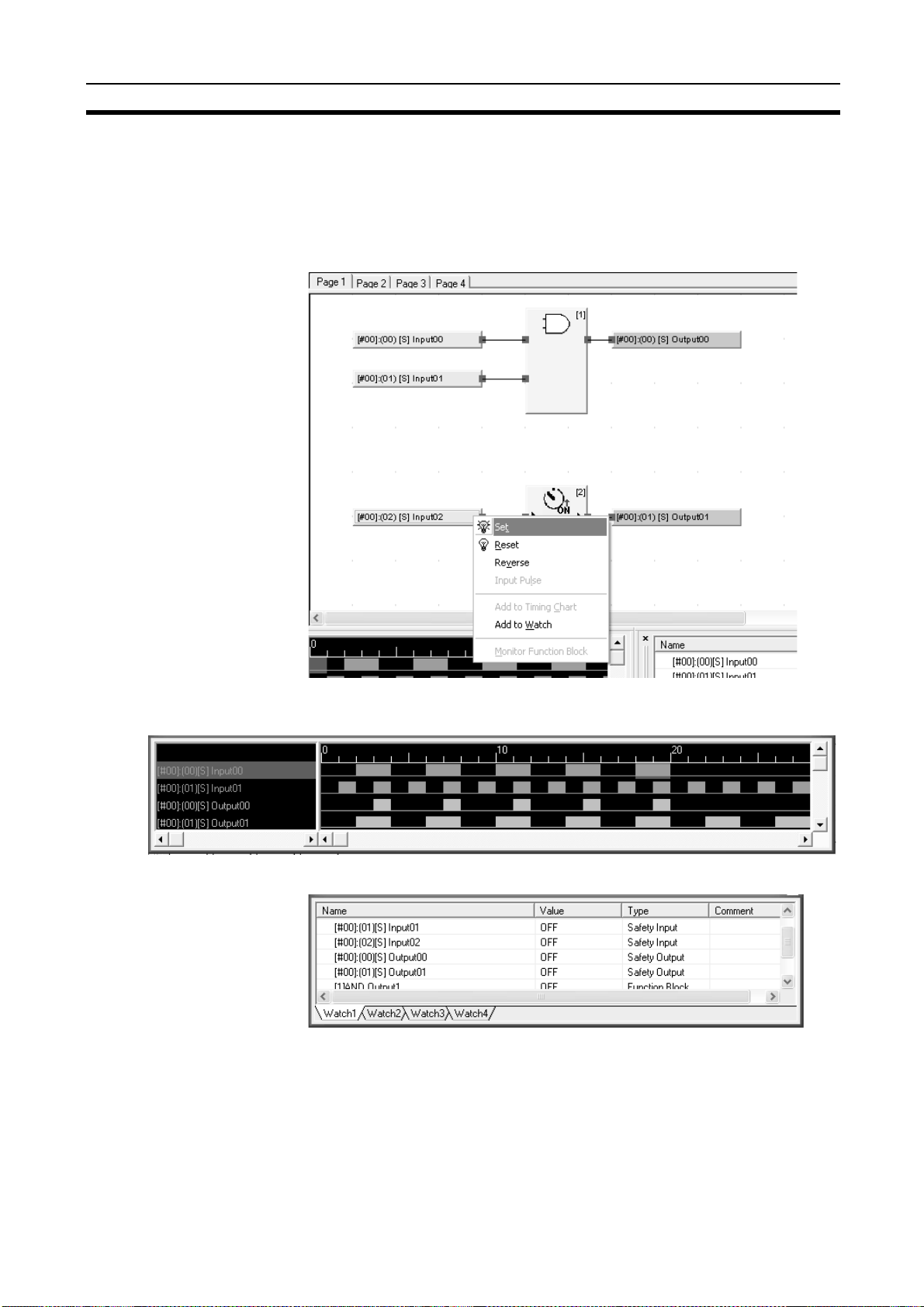
Funktionen Kapitel 1-2
1-2 Funktionen
Bei Verwendung des NE1A Logik Simulators können die folgenden Funktionen
zur Reduzierung des Debugging-Aufwands eingesetzt werden.
• Eingangs-Tags können auf einem Bildschirm, der dem Logik-Editor beim
Netzwerkkonfigurator ähnelt, geändert werden. Die zugehörigen
Ausgangs-Tags können geprüft werden.
• Mithilfe des Zeitablaufdiagrammfensters können Simulationen durchgeführt
werden.
• Im Datenansichtsfenster können registrierte Tags überwacht werden.
3
Page 19
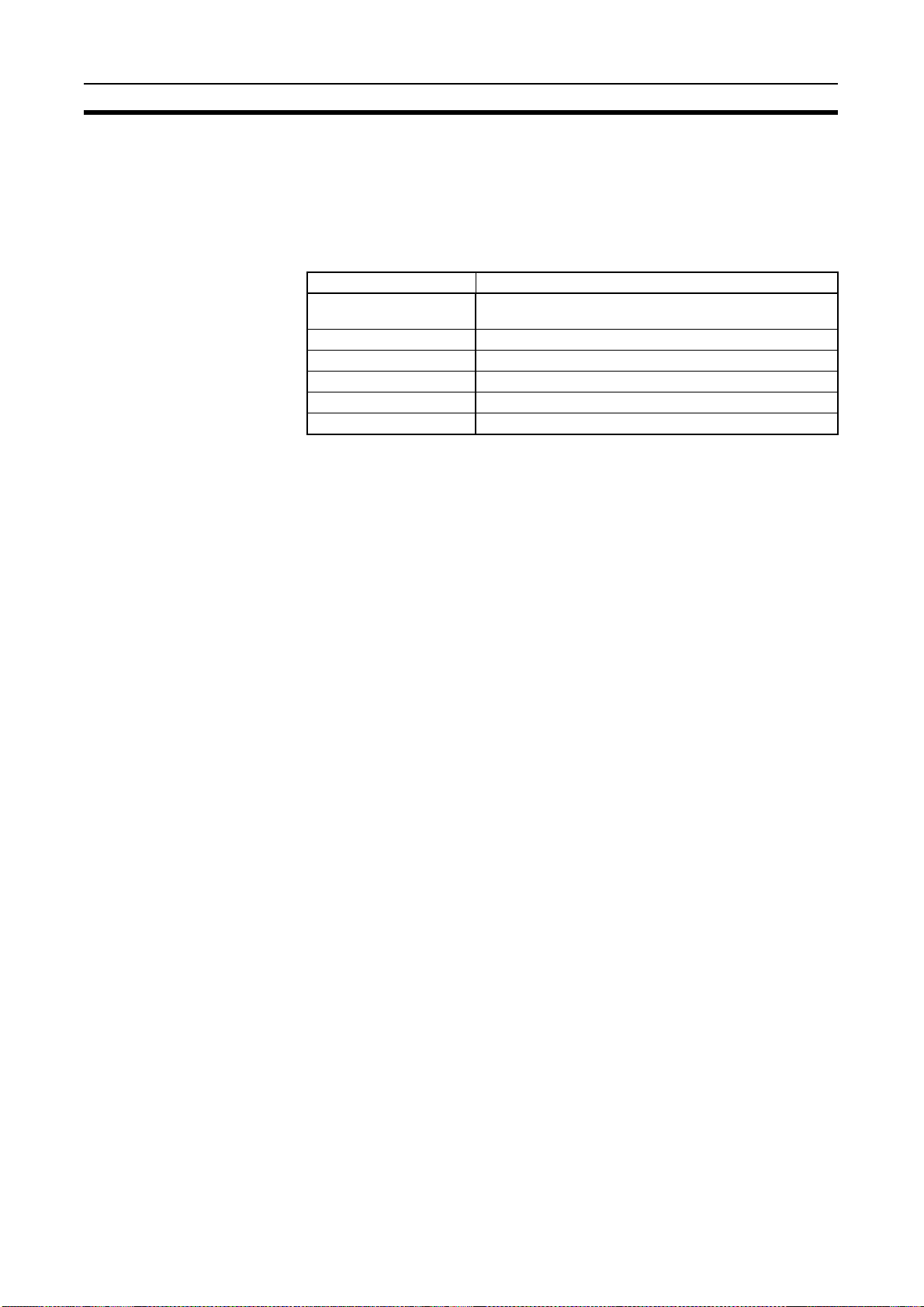
Systemvoraussetzungen Kapitel 1-3
1-3 Systemvoraussetzungen
Der NE1A Logik Simulator ist mit Sicherheitsnetzwerk-Controller der NE1A-Serie
kompatibel.
Zur Verwendung des NE1A Logik Simulators müssen die folgenden Systemvoraussetzungen erfüllt sein.
Element Anforderungen
Betriebssystem Microsoft Windows 2000
Microsoft Windows XP
Computer-Hardware IBM-PC mit mindestens Pentium 300 MHz
Speicher (RAM) min. 256 MB (512 MB oder besser empfohlen)
Festplattenspeicher min. 40 MB freier Speicherplatz
Anzeige
Festplatte CD-ROM-Laufwerk
Hinweis Der festgelegte erforderliche RAM-Speicherplatz bezieht sich auf die Leistung
des Programms, das vom Netzwerkkonfigurator erstellt wird. Wenn der PC zu
wenig RAM besitzt, wird möglicherweise die Leistung des NE1A Logik Simulators herabgesetzt.
Hochauflösende Anzeige, S-VGA (800 × 600) oder besser
4
Page 20
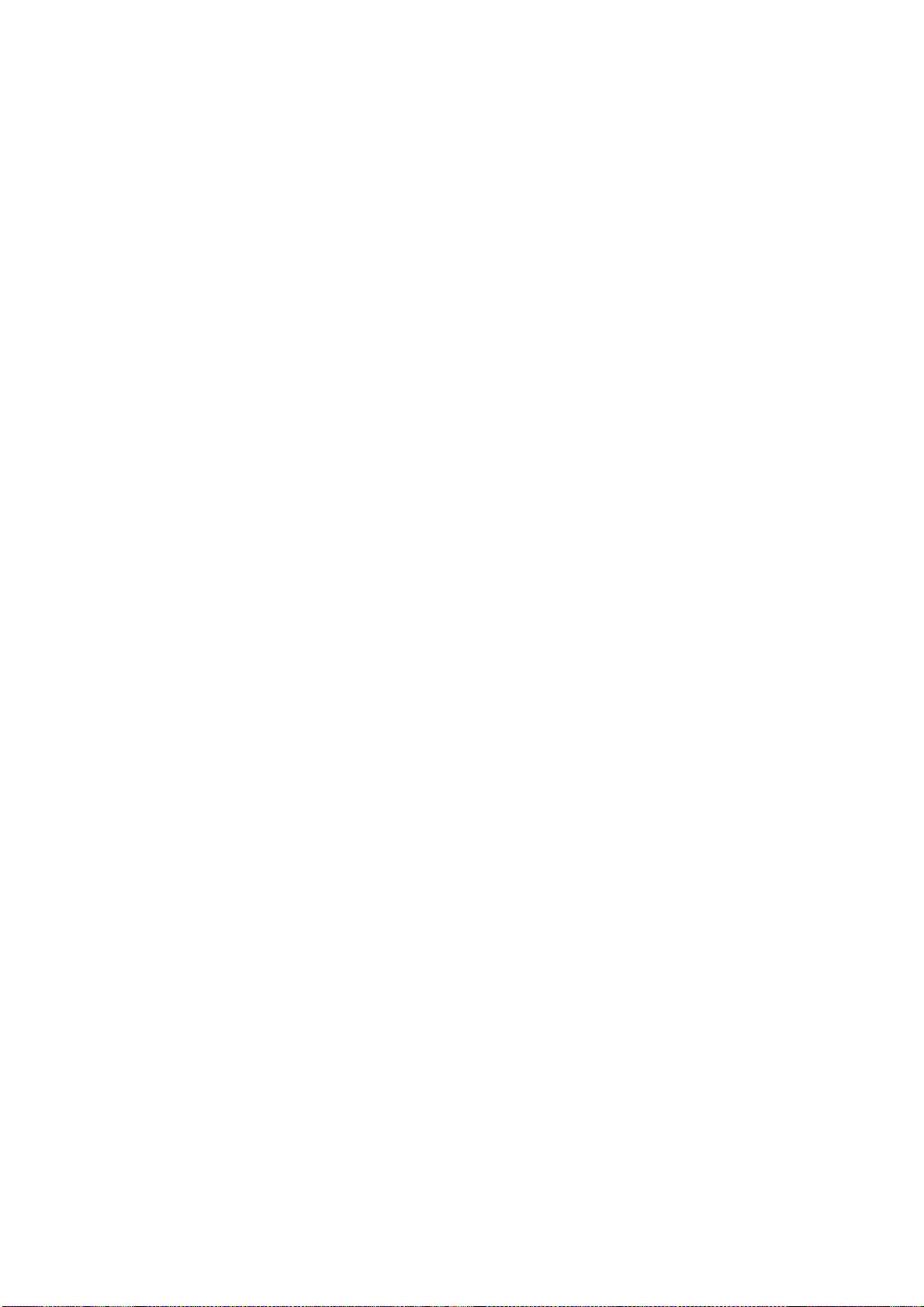
Grundlagen der Bedienung
Dieses Kapitel beschreibt die grundlegende Bedienung des NE1A Logik Simulators.
2-1 Starten und Beenden des Logik Simulators . . . . . . . . . . . . . . . . . . . . . . . . . . 6
2-1-1 Starten des Logik Simulators . . . . . . . . . . . . . . . . . . . . . . . . . . . . . . 6
2-1-2 Beenden des Logik Simulators. . . . . . . . . . . . . . . . . . . . . . . . . . . . . 6
2-2 NE1A Logik Simulator-Fensterkonfiguration . . . . . . . . . . . . . . . . . . . . . . . . 7
2-3 Menüs . . . . . . . . . . . . . . . . . . . . . . . . . . . . . . . . . . . . . . . . . . . . . . . . . . . . . . . 8
2-4 Popup-Menüs . . . . . . . . . . . . . . . . . . . . . . . . . . . . . . . . . . . . . . . . . . . . . . . . . 10
2-5 Tool Bars . . . . . . . . . . . . . . . . . . . . . . . . . . . . . . . . . . . . . . . . . . . . . . . . . . . . . 11
2-5-1 Allgemeine Werkzeugleiste . . . . . . . . . . . . . . . . . . . . . . . . . . . . . . . 11
2-5-2 Debug-Werkzeugleiste . . . . . . . . . . . . . . . . . . . . . . . . . . . . . . . . . . . 11
2-5-3 Zeitablaufdiagramm-Werkzeugleiste . . . . . . . . . . . . . . . . . . . . . . . . 12
2-5-4 Watch-Werkzeugleiste . . . . . . . . . . . . . . . . . . . . . . . . . . . . . . . . . . . 13
2-6 Statusleiste . . . . . . . . . . . . . . . . . . . . . . . . . . . . . . . . . . . . . . . . . . . . . . . . . . . 14
2-7 Simulationsverfahren . . . . . . . . . . . . . . . . . . . . . . . . . . . . . . . . . . . . . . . . . . . 15
2-8 Erstellen von Logikprogrammen . . . . . . . . . . . . . . . . . . . . . . . . . . . . . . . . . . 16
2-9 Erstellen von Simulationsdateien . . . . . . . . . . . . . . . . . . . . . . . . . . . . . . . . . . 17
2-10 Öffnen von Simulationsdateien. . . . . . . . . . . . . . . . . . . . . . . . . . . . . . . . . . . . 18
2-11 Importieren von Programmen . . . . . . . . . . . . . . . . . . . . . . . . . . . . . . . . . . . . . 19
2-12 Debugging. . . . . . . . . . . . . . . . . . . . . . . . . . . . . . . . . . . . . . . . . . . . . . . . . . . . 21
2-12-1 Debugging mit dem Logikfenster. . . . . . . . . . . . . . . . . . . . . . . . . . . 21
2-12-2 Debugging mit dem Zeitablaufdiagrammfenster . . . . . . . . . . . . . . . 21
2-13 Verwenden des Datenansichtsfensters . . . . . . . . . . . . . . . . . . . . . . . . . . . . . . 22
2-13-1 Was ist das Datenansichtsfenster? . . . . . . . . . . . . . . . . . . . . . . . . . . 22
2-13-2 Einblenden/Ausblenden des Datenansichtsfensters . . . . . . . . . . . . . 22
2-13-3 Hinzufügen von Tags zum Datenansichtsfenster . . . . . . . . . . . . . . . 22
2-13-4 Löschen aus dem Datenansichtsfenster . . . . . . . . . . . . . . . . . . . . . . 24
2-13-5 Ändern von Tag-Werten . . . . . . . . . . . . . . . . . . . . . . . . . . . . . . . . . . 25
2-13-6 Verschieben von Tags . . . . . . . . . . . . . . . . . . . . . . . . . . . . . . . . . . . . 25
2-14 Speichern von Simulationsdateien . . . . . . . . . . . . . . . . . . . . . . . . . . . . . . . . . 26
2-15 Versionen. . . . . . . . . . . . . . . . . . . . . . . . . . . . . . . . . . . . . . . . . . . . . . . . . . . . . 27
2-16 Hilfeanzeige . . . . . . . . . . . . . . . . . . . . . . . . . . . . . . . . . . . . . . . . . . . . . . . . . . 28
KAPITEL 2
5
Page 21

Starten und Beenden des Logik Simulators Kapitel 2-1
2-1 Starten und Beenden des Logik Simulators
In diesem Kapitel wird das Starten und Beenden des NE1A Logik Simulators
erläutert.
2-1-1 Starten des Logik Simulators
Gehen Sie zum Starten des NE1A Logik Simulators wie folgt vor.
1,2,3... 1. Wählen Sie Start – Programme – OMRON Network Configurator for
DeviceNet Safety – NE1A Logik Simulator.
Nun startet der NE1A Logik Simulator und das folgende Hauptfenster wird
angezeigt.
2-1-2 Beenden des Logik Simulators
Gehen Sie zum Beenden des NE1A Logik Simulators wie folgt vor.
1,2,3... 1. Wählen Sie im Hauptfenster den Menübefehl File – Exit.
Der NE1A Logik Simulator wird geschlossen.
6
Page 22
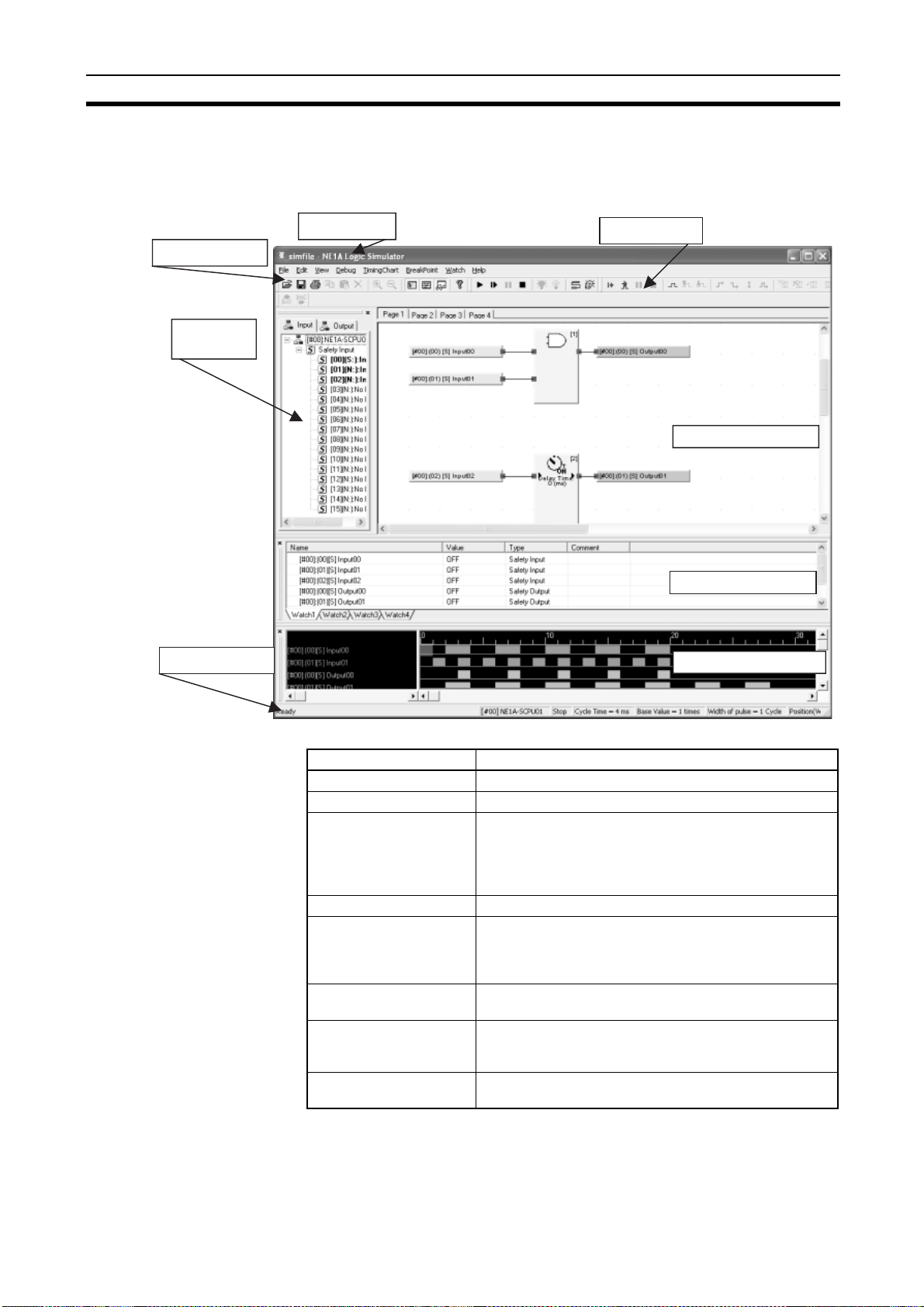
NE1A Logik Simulator-Fensterkonfiguration Kapitel 2-2
2-2 NE1A Logik Simulator-Fensterkonfiguration
Dieses Kapitel beschreibt die unterschiedlichen Teile des NE1A Logik
Simulator-Fensters.
Hauptmenü
Tag List
Fenster
Statusleiste
Titelleiste
Werkzeugleisten
Logikfenster
Datenansichtsfenster
Zeitablaufdiagrammfenster
Element Funktion
Titelleiste Zeigt den Dateinamen an.
Hauptmenü Zur Auswahl der Menüpunkte.
Werkzeugleisten Dient zur Auswahl der Funktionen durch Anklicken
der Symbole. Die gewünschten Werkzeugleisten können
durch Auswahl von View – Tool Bar angezeigt werden.
Die Position einer Werkzeugleiste kann durch Ziehen
der Werkzeugleiste als Gruppe geändert werden.
Logikfenster Zeigt das Logikprogramm an.
Tag-Listen-Fenster Zeigt die Tag-Liste an. Tags können gesetzt und zurück-
gesetzt werden. Sie können außerdem ausgewählt und
zum Zeitablaufdiagrammfenster oder Datenansichtsfen-
ster hinzugefügt werden.
Zeitablaufdiagrammfen-
ster
Watch Window Zur Überwachung und Einstellen von Tags. Tags,
Statusleiste Zeigt Informationen wie z. B. Geräte-ID, Gerätekommen-
Zur Erstellung von Zeitablaufdiagrammen und zur
Überwachung des Debugging.
die zum Watch Window hinzugefügt wurden,
können überwacht und deren Werte geändert werden.
tar, Debugging-Status und Zykluszeit an.
7
Page 23
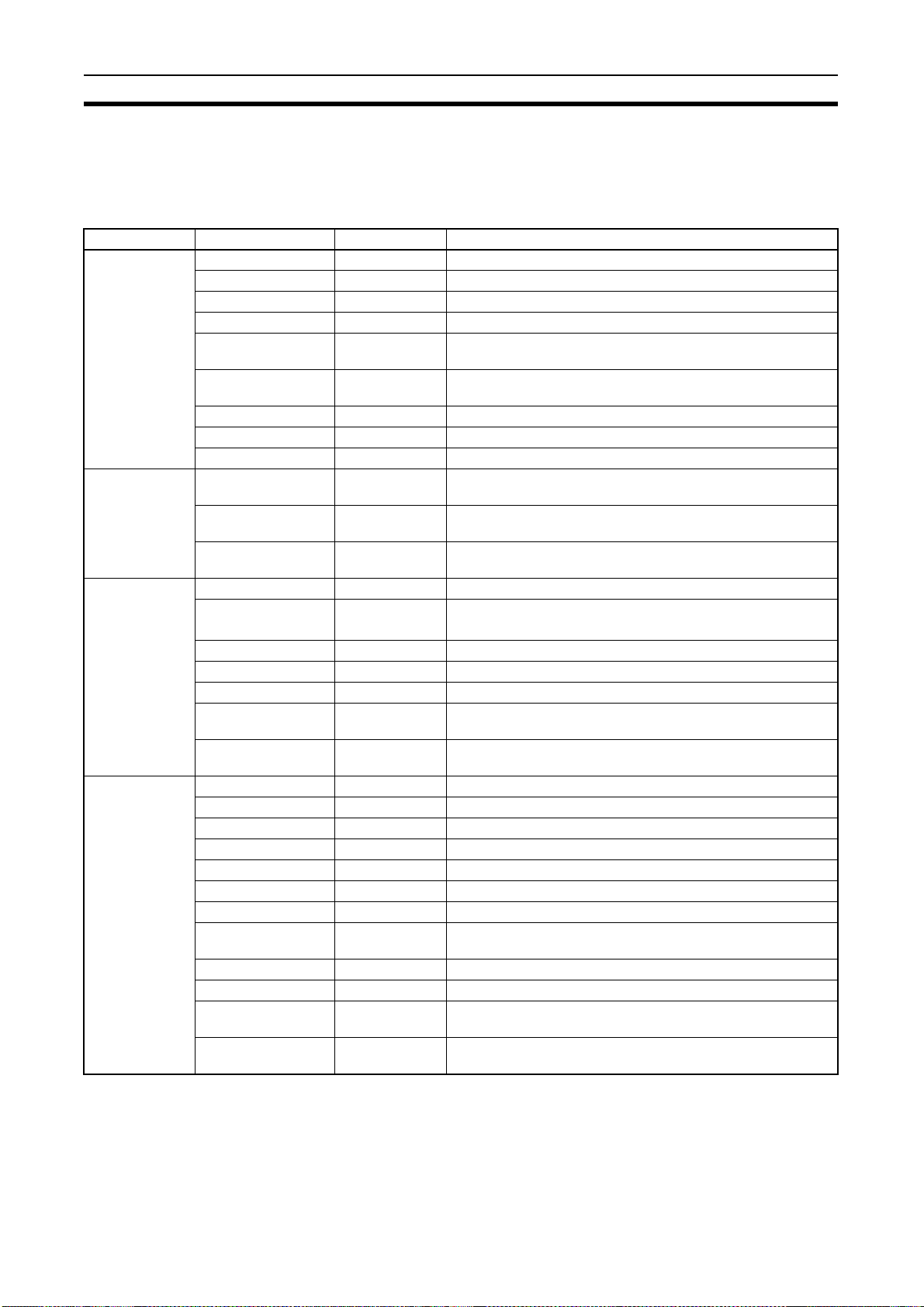
Menüs Kapitel 2-3
2-3 Menüs
In der folgenden Tabelle werden Menüpunkte und Shortcut-Tasten für den
NE1A Logik Simulator aufgeführt.
Hauptmenü Menüpunkt Shortcut-Taste Funktion
File Open Strg+O Öffnet eine bereits vorhandene Datei.
Save Strg+S Überschreibt die aktuelle Arbeitsdatei.
Save as Speichert die aktuelle Arbeitsdatei unter einem neuen Namen.
Import Program Liest die Programmdaten aus einer Datei.
Import Timing Chart
Data
Export Timing Chart
Data
Print Timing Chart Strg+P Druckt das Zeitablaufdiagramm.
Recent Zeigt die zuletzt verwendeten Dateien an.
Exit Beendet die Anwendung und speichert die Datei.
Edit Copy Strg+C Kopiert den ausgewählten Bereich des Zeitablaufdiagramms
Paste Strg+V Kopiert den Inhalt der Zwischenablage in das Zeitablaufdia-
Delete Entf Löscht die ausgewählten Tags im Zeitablaufdiagrammfenster
View Tool Bars Blendet die Werkzeugleisten ein bzw. aus.
Windows Blendet die Fenster ein bzw. aus.
Liest die Zeitablaufdiagrammdaten aus einer Datei.
Schreibt die Zeitablaufdiagrammdaten in eine Datei.
und speichert ihn in der Zwischenablage.
gramm.
oder Datenansichtsfenster.
Status Bar Blendet die Statusleiste ein oder aus.
Next Pane F6 Wechselt zum nächsten Fensterbereich.
Previous Pane Umschalt+F6 Wechselt zum vorherigen Fensterbereich.
Zoom In Vergrößert die Anzeige im Logikfenster oder Zeitablaufdia-
Zoom Out Verkleinert die Anzeige im Logikfenster oder Zeitablaufdia-
Debug Start F5 Startet das Debugging im Logikfenster.
Execute 1 Cycle F10 Führt das Logikprogramm für einen Zyklus aus.
Pause Strg+F5 Unterbricht das Logikprogramm.
Stop Umschalt+F5 Stoppt das Logikprogramm und setzt es zurück.
Set Strg+J Schaltet die ausgewählten Tags ein.
Reset Strg+K Schaltet die ausgewählten Tags aus.
Reverse Strg+R Kehrt die ausgewählten Tags um.
Input Pulse Wendet einen spezifizierten Impulseingang auf den ausge-
Set Initial Values Stellt die Anfangswerte der Tags ein.
Feedback Settings Führt Feedback-Einstellungen durch.
Set Cycle Time Base
Valu e
Monitor Function
Block
grammfenster.
grammfenster.
wählten Tag an.
Stellt den Zykluszeit-Hauptwert für die Ausführung des Logikprogramms ein.
Wird zur Überwachung von anwenderspezifischen Funktionsblöcken verwendet.
8
Page 24

Menüs Kapitel 2-3
Hauptmenü Menüpunkt Shortcut-Taste Funktion
Timing Chart Execute F7 Führt die Simulation des Zeitablaufdiagramms aus.
Execute 1 Pulse F8 Führt die Simulation des Zeitablaufdiagramms für einen
Impuls aus.
Pause Strg+F7 Unterbricht die Simulation des Zeitablaufdiagramms.
Stop Umschalt+F7 Stoppt die Simulation des Zeitablaufdiagramms und setzt
diese zurück.
Add Tag Einfügen Fügt Tags aus der Tag-Liste zum Zeitablaufdiagrammfenster
ON S Schaltet den ausgewählten Bereich der Kurve im Zeitablauf-
OFF R Schaltet den ausgewählten Bereich der Kurve im Zeitablauf-
Reverse Leertaste Kehrt den ausgewählten Bereich der Kurve im Zeitablaufdia-
Make Pulses Wendet die spezifizierten Impulse auf den ausgewählten
Move Up Verschiebt die ausgewählten Tags im Zeitablaufdiagramm
Move Down Verschiebt die ausgewählten Tags im Zeitablaufdiagramm
Options Stellt die Optionen des Zeitablaufdiagramms ein.
Breakpoints Register/Unregister F9 Registriert einen Haltepunkt an einer festgelegten Position
Delete All Umschalt+F9 Löscht alle Haltepunkte im Zeitablaufdiagramm.
Enable Aktiviert den ausgewählten Haltepunkt.
Disable Deaktiviert den ausgewählten Haltepunkt.
Display Breakpoint
List
I/O Breakpoint Stellt einen E/A-Haltepunkt ein.
Watch Add Tag Strg+Einfügen Fügt Tags zum Watch Window hinzu.
Move Up Verschiebt die ausgewählten Tags nach oben.
Move Down Verschiebt die ausgewählten Tags nach unten.
Help Topics F1 Zeigt die Hilfedatei an.
About Zeigt die Versionsinformationen zum NE1A Logik Simulator an.
hinzu.
diagramm auf EIN.
diagramm auf OFF.
gramm um.
Bereich im Zeitablaufdiagramm an.
nach oben.
nach unten.
im Zeitablaufdiagramm oder löscht diesen aus dem Register.
Zeigt eine Liste der Haltepunkte an.
9
Page 25
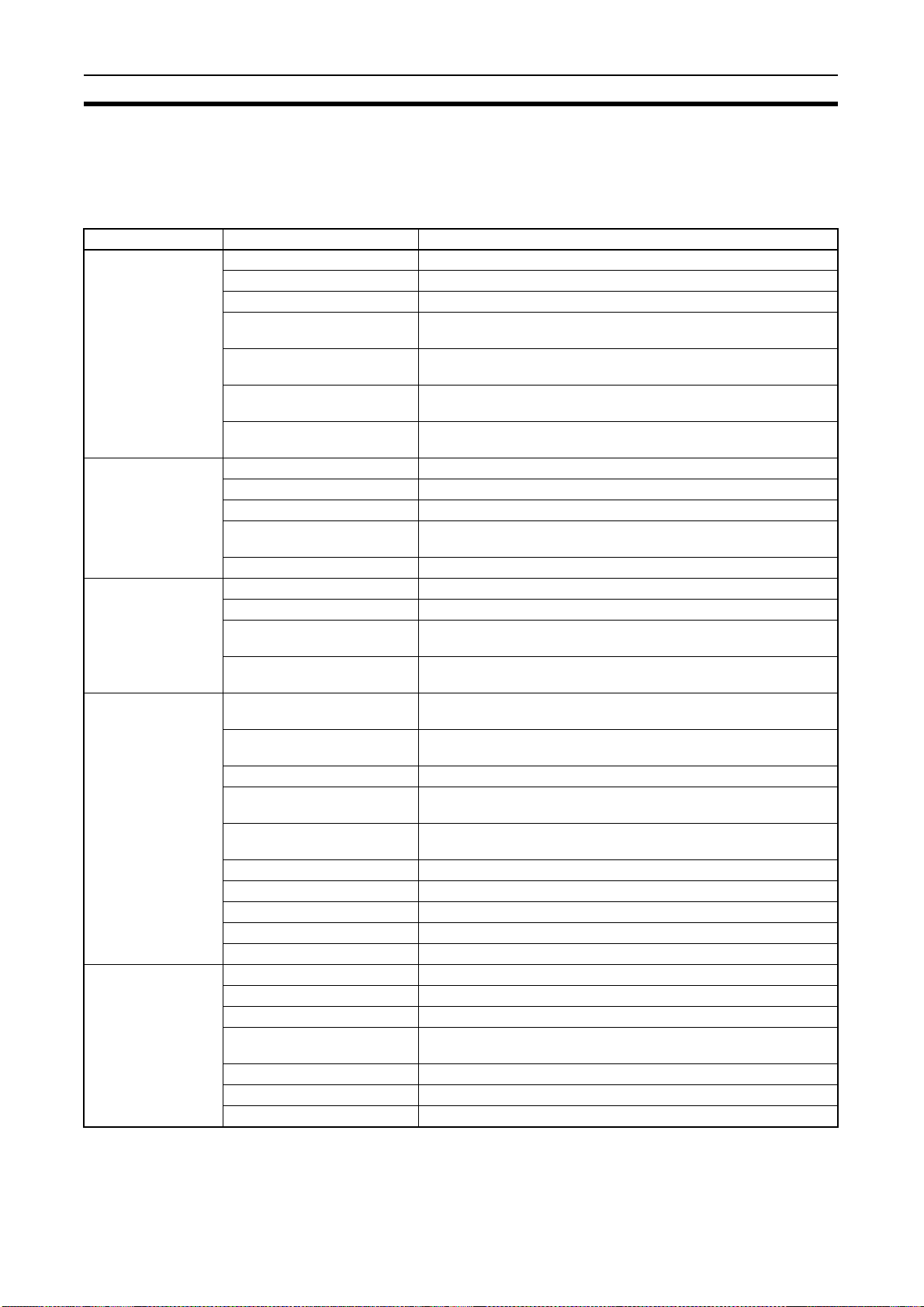
Popup-Menüs Kapitel 2-4
2-4 Popup-Menüs
Nachfolgend werden die Menüoptionen aufgeführt, die durch einen rechten
Mausklick auf ein Fenster angezeigt werden.
Fenster Menüpunkt Funktion
Logikfenster Set Schaltet die ausgewählten Tags ein.
Reset Schaltet die ausgewählten Tags aus.
Reverse Kehrt die ausgewählten Tags um.
Input Pulse Wendet einen spezifizierten Impulseingang auf den ausgewählten
Tag an.
Add to Timing Chart Fügt den ausgewählten Tag, die Sprungadresse oder den Funkti-
onsblock zum Zeitablaufdiagrammfenster hinzu.
Add to Watch Fügt den ausgewählten Tag, die Sprungadresse oder den Funkti-
Monitor Function Block Überwacht die internen Funktionen des ausgewählten anwender-
Tag-Listen-Fenster Set Schaltet die ausgewählten Tags ein.
Reset Schaltet die ausgewählten Tags aus.
Reverse Kehrt die ausgewählten Tags um.
Add to Timing Chart Fügt die ausgewählten Tags zum Zeitablaufdiagrammfenster
Add to Watch Fügt die ausgewählten Tags zum Datenansichtsfenster hinzu.
Timing Chart Window (Tag Part)
Timing Chart
(Chart Part)
Watch Window Set Schaltet die ausgewählten Tags ein.
Add Tag Fügt Tags aus der Tag-Liste zum Zeitablaufdiagrammfenster hinzu.
Delete Löscht die ausgewählten Tags aus dem Zeitablaufdiagrammfenster.
Move Up Verschiebt die ausgewählten Tags im Zeitablaufdiagramm nach
Move Down Verschiebt die ausgewählten Tags im Zeitablaufdiagramm nach
ON Schaltet den ausgewählten Bereich der Kurve im Zeitablaufdia-
OFF Schaltet den ausgewählten Bereich der Kurve im Zeitablaufdia-
Reverse
Make Pulses Wendet die spezifizierten Impulse auf den ausgewählten Bereich
Copy Kopiert den ausgewählten Bereich des Zeitablaufdiagramms und
Paste Kopiert den Inhalt der Zwischenablage in das Zeitablaufdiagramm.
Breakpoints Registriert Haltepunkte oder löscht diese aus dem Register.
I/O Breakpoint Stellt einen E/A-Haltepunkt ein, aktiviert oder deaktiviert diesen.
Import Timing Chart Data Liest die Zeitablaufdiagrammdaten aus einer Datei.
Export Timing Chart Data Schreibt die Zeitablaufdiagrammdaten in eine Datei.
Reset Schaltet die ausgewählten Tags aus.
Reverse Kehrt die ausgewählten Tags um.
Input Pulse Wendet einen spezifizierten Impulseingang auf den ausgewählten
Delete Löscht die ausgewählten Tags im Watch Fenster.
Move Up Verschiebt die ausgewählten Tags nach oben.
Move Down Verschiebt die ausgewählten Tags nach unten.
onsblock zum Watch Window hinzu.
spezifizierten Funktionsblocks.
hinzu.
oben.
unten.
gramm auf EIN.
gramm auf AUS.
Kehrt den ausgewählten Bereich der Kurve im Zeitablaufdiagramm um.
im Zeitablaufdiagramm an.
speichert ihn in der Zwischenablage.
Tag an.
10
Page 26
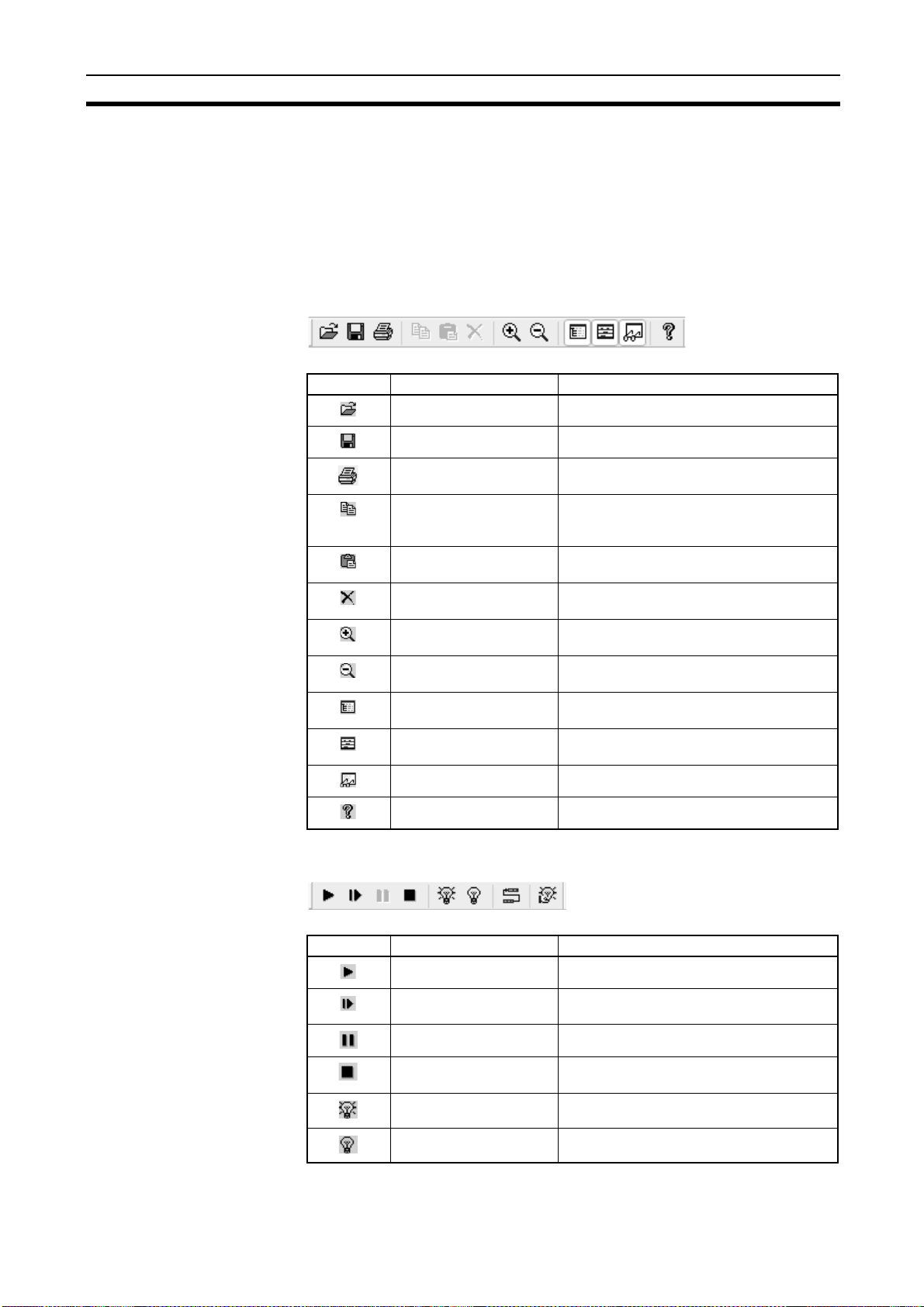
Tool Bars Kapitel 2-5
2-5 Tool Bars
Dieses Kapitel beschreibt die Funktionen der Werkzeugleisten im NE1A Logik
Simulator.
Nachfolgend werden die vier Werkzeugleisten im NE1A Logik Simulator
beschrieben. Jede Werkzeugleiste kann ein- bzw. ausgeblendet werden.
Wählen Sie hierzu View – Tool Bars und den Namen der Werkzeugleiste.
2-5-1 Allgemeine Werkzeugleiste
Symbol Funktion Beschreibung
Open File Öffnet eine bereits vorhandene Datei.
Save File Überschreibt die aktuelle Arbeitsdatei.
Print Timing Chart Druckt das Zeitablaufdiagramm.
Copy Kopiert den ausgewählten Bereich des
Zeitablaufdiagramms und speichert ihn
in der Zwischenablage.
Paste Kopiert den Inhalt der Zwischenablage
in das Zeitablaufdiagramm.
Delete Tag Löscht die Tags im Zeitablaufdiagrammfen-
ster oder Datenansichtsfenster.
Zoom In Vergrößert die Anzeige im Logikfenster
Zoom Out Verkleinert die Anzeige im Logikfenster
Tag-Listen-Fenster Blendet das Tag-Listen-Fenster ein
Zeitablaufdiagrammfenster
Watch Window Blendet das Watch Window ein oder aus.
oder Zeitablaufdiagrammfenster.
oder Zeitablaufdiagrammfenster.
oder aus.
Blendet das Zeitablaufdiagrammfenster
ein oder aus.
2-5-2 Debug-Werkzeugleiste
Symbol Funktion Beschreibung
Topics Zeigt die Hilfedatei an.
Start Startet das Debugging im Logikfenster.
Execute 1 Cycle Führt das Logikprogramm für einen Zyklus
aus.
Pause Unterbricht das Logikprogramm.
Stop Stoppt das Logikprogramm und setzt
es zurück.
Set Schaltet die ausgewählten Tags ein.
Reset Schaltet die ausgewählten Tags aus.
11
Page 27

Tool Bars Kapitel 2-5
Symbol Funktion Beschreibung
Feedback Settings Führt Feedback-Einstellungen durch.
Set Initial Values Stellt die Anfangswerte der Eingangs-Tags
2-5-3 Zeitablaufdiagramm-Werkzeugleiste
Symbol Funktion Beschreibung
Start Führt die Simulation des Zeitablaufdia-
Execute 1 Pulse Führt die Simulation des Zeitablaufdia-
Pause Unterbricht die Simulation des Zeitablauf-
Stop Stoppt die Simulation des Zeitablaufdia-
Add Tag Fügt Tags aus der Tag-Liste zum Zeitablauf-
Move Up Verschiebt die ausgewählten Tags
Move Down Verschiebt die ausgewählten Tags
ON Schaltet den ausgewählten Bereich
OFF Schaltet den ausgewählten Bereich der
Reverse Kehrt den ausgewählten Bereich
Make Pulses Wendet die spezifizierten Impulse auf
Register/Unregister Registriert einen Haltepunkt an einer fest-
Delete All Löscht alle Haltepunkte im Zeitablaufdia-
Enable Aktiviert den ausgewählten Haltepunkt.
ein.
gramms aus.
gramms für einen Impuls aus.
diagramms.
gramms und setzt diese zurück.
diagrammfenster hinzu.
im Zeitablaufdiagramm nach oben.
im Zeitablaufdiagramm nach unten.
der Kurve im Zeitablaufdiagramm auf EIN.
Kurve im Zeitablaufdiagramm auf OFF.
der Kurve im Zeitablaufdiagramm um.
den ausgewählten Bereich im Zeitablaufdiagramm an.
gelegten Position im Zeitablaufdiagramm
oder löscht diesen aus dem Register.
gramm.
12
Disable Deaktiviert den ausgewählten Haltepunkt.
Display Breakpoint List Zeigt eine Liste der Haltepunkte an.
I/O Breakpoint Stellt einen E/A-Haltepunkt ein.
Enable Aktiviert den E/A-Haltepunkt.
Disable Deaktiviert den E/A-Haltepunkt.
Page 28

Tool Bars Kapitel 2-5
2-5-4 Watch-Werkzeugleiste
Symbol Funktion Beschreibung
Move Up Verschiebt die ausgewählten Tags im Watch
Window nach oben.
Move Down Verschiebt die ausgewählten Tags im Watch
Window nach unten.
13
Page 29

Statusleiste Kapitel 2-6
2-6 Statusleiste
Die folgenden Informationen werden in der Statusleiste angezeigt.
Debug-Status
ID + Gerätekommentar
Menüpunkt Beschreibung
ID + Gerätekommentar Zeigt die Geräte-ID und den Gerätekommentar an,
Debug-Status Zeigt den Debug-Status an: Run, Pause oder Stop
Zykluszeit Zeigt die Gerätezykluszeit an.
Zykluszeit-Hauptwert Zeigt den Zykluszeit-Hauptwert an.
Impulsdauer Zeigt den Multiplikator der Dauer eines Impulses im Zeitab-
Cursorposition Blendet die Cursorposition im Zeitablaufdiagramm ein. Die
Zykluszeit-Hauptwert
Zykluszeit
die über den Netzwerkkonfigurator eingestellt wurden.
laufdiagramm in Abhängigkeit der Gerätezykluszeit an.
Zeit des ausgewählten Bereichs des Impulses wird in Klammern angegeben. Während der Simulation des Zeitablaufdiagramms wird der aktuelle Ausführungspunkt angezeigt.
Impuls
Cursorposition
(ausgewählte
Impulsdauer)
14
Page 30

Simulationsverfahren Kapitel 2-7
2-7 Simulationsverfahren
Gehen Sie wie folgt vor, um die Ausführung des Sicherheitslogikprogramms
zu simulieren.
1. Logikprogramm erstellen
Erstellen Sie mithilfe des Logikeditors ein Logikprogramm im Netzwerkkonfigurator.
….Siehe DeviceNet Sicherheitssystem-Konfigurationshandbuch (Kat. Nr. Z905)
2. Simulationsdatei erstellen
Erstellen Sie mithilfe des Netzwerkkonfigurators eine Simulationsdatei (.smr).
….Siehe 2-9 Erstellen von Simulationsdateien.
3. Datei einlesen
Öffnen Sie die Simulationsdatei (.smr) im NE1A Logik Simulator oder importieren
Sie das Programm.
….Siehe 2-10 Öffnen von Simulationsdateien oder 2-11 Importieren von Programmen.
4. Simulation ausführen
Führen Sie die Simulation im NE1A Logik Simulator aus.
….Siehe KAPITEL 3 Debugging mit dem Logikfenster und KAPITEL 4 Debugging mit dem
Zeitablaufdiagrammfenster.
15
Page 31

Erstellen von Logikprogrammen Kapitel 2-8
2-8 Erstellen von Logikprogrammen
Logikprogramme müssen mit dem Netzwerkkonfigurator erstellt werden.
Informationen zur Erstellung von Logikprogrammen mithilfe des Netzwerkkonfigurators erhalten Sie in Kapitel 6 Programmierung des Sicherheitsnetzwerk-
Controllers im DeviceNet Sicherheitssystem-Konfigurationshandbuch
(Kat. Nr. Z905).
16
Page 32

Erstellen von Simulationsdateien Kapitel 2-9
2-9 Erstellen von Simulationsdateien
Neue Simulationsdateien (*.smr-Datei) werden mithilfe des Netzwerkkonfigurators erstellt.
Zum Erstellen einer Simulationsdatei gehen Sie wie folgt vor.
1,2,3... 1. Wählen Sie das Symbol für das Gerät, auf dem das zu simulierende
Programm läuft und wählen Sie Device – Create Simulator File.
Alternativ können Sie mit der rechten Maustaste auf das Gerätesymbol
klicken und Create Simulator File im Popup-Menü wählen.
2. Nun wird das unten abgebildete Dialogfeld „Create Simulator File“
angezeigt. Legen Sie den Speicherort fest, geben Sie den Dateinamen ein
und klicken Sie anschließend auf die Schaltfläche Save, um eine
Simulationsdatei (*.smr-Datei) im festgelegten Bereich zu erstellen.
17
Page 33

Öffnen von Simulationsdateien Kapitel 2-10
2-10 Öffnen von Simulationsdateien
Gehen Sie wie folgt vor, um die Simulationsdatei (*.smr-Datei) zur Ausführung
der Simulation zu laden.
1,2,3... 1. Wählen Sie File – Open.
Das folgende Dialogfeld wird angezeigt.
2. Wählen Sie Simulationsdatei und klicken Sie auf Open.
Falls es für das Programm eine Passworteinstellung in der geöffneten
Simulationsdatei gibt, wird das Dialogfeld „Confirm Password“ wie folgt
angezeigt.
3. Geben Sie das Passwort ein und klicken Sie auf OK.
Hinweis Wenn es keine Passworteinstellung gibt, wird das Dialogfeld
„Confirm Password“ nicht angezeigt.
Die Simulationsdatei (*.smr-Datei) wird geladen und auf dem Bildschirm
angezeigt.
Hinweis Zur Einstellung des Passwortes wählen Sie im Dialogfeld „Edit Device
Parameter“ des Netzwerkkonfigurators auf der Registerkarte „Program“ die
Option Enable Password.
18
Page 34

Importieren von Programmen Kapitel 2-11
2-11 Importieren von Programmen
Verwenden Sie zum Laden von Programmen aus anderen Simulationsdateien
die Programmimport-Funktion. Mit der Programmimport-Funktion wird nur der
Programmteil der Datei geladen. Die Informationen im Zeitablaufdiagrammfenster und Watch Window bleiben unverändert.
1,2,3... 1. Wählen Sie File – Import Program.
Das folgende Dialogfeld wird angezeigt.
2. Wählen Sie eine Simulationsdatei und klicken Sie auf Open.
Falls es für das Programm eine Passworteinstellung in der importierten
Simulationsdatei gibt, wird das Dialogfeld „Confirm Password“ wie folgt
angezeigt.
3. Geben Sie das Passwort ein und klicken Sie auf OK.
Hinweis Wenn es keine Passworteinstellung gibt, wird das Dialogfeld
„Confirm Password“ nicht angezeigt.
Der Programmteil der Simulationsdatei wird geladen und das Logikprogramm wird auf dem Bildschirm angezeigt.
Hinweis (1) Wenn die im Zeitablaufdiagrammfenster und Watch Fenster verwendeten
Tags und Funktionsblöcke nicht in dem importierten Programm verwendet werden, werden deren Namen nach dem Programmimport als „???“
dargestellt. Prüfen Sie, ob diese Tags benötigt werden. Werden diese
nicht benötigt, löschen Sie sie. Durch Import des Originalprogramms lassen sich die Originalnamen wieder anzeigen.
(2) Wenn Sie ein Programm aus einer Datei korrigieren möchten, die in einer
Simulation verwendet wird, bearbeiten Sie das Programm mithilfe des
Netzwerkkonfigurators und erstellen Sie dann eine neue Simulationsdatei.
Speichern Sie die neue Datei unter einem anderen Namen als die Datei,
19
Page 35

Importieren von Programmen Kapitel 2-11
die in der Simulation verwendet wird, und importieren Sie dann das
Programm aus dieser Datei. Während Verwendung des Logik Simulators
können Dateien überschrieben werden. Alle anderen Daten außer die
Programmdaten (d. h. Informationen auf dem Zeitablaufdiagrammfenster
und Watch Fenster) werden jedoch gelöscht.
(3) Zur Einstellung des Passwortes wählen Sie im Dialogfeld „Edit Device
Parameter“ des Netzwerkkonfigurators auf der Registerkarte „Program“
die Option Enable Password.
20
Page 36

Debugging Kapitel 2-12
2-12 Debugging
Die folgenden beiden Debugging-Verfahren stehen mithilfe des NE1A Logik
Simulators zur Verfügung.
2-12-1 Debugging mit dem Logikfenster
Das Logikfenster zeigt das Logikprogramm an. Es ähnelt dem Online Monitor
des Logikeditors im Netzwerkkonfigurator. Eingangstags können über das
Logikfenster, Tag-Listen-Fenster oder Datenansichtsfenster geändert werden.
Anschließend können die zugehörigen Ausgangs-Tags geprüft werden. Die
grafische Oberfläche ermöglicht eine leicht verständliche Prüfung und eignet
sich für die Überprüfung einfacher Logiken.
Detaillierte Informationen hierzu finden Sie unter KAPITEL 3 Debugging mit
dem Logikfenster.
2-12-2 Debugging mit dem Zeitablaufdiagrammfenster
Der Anwender kann die Eingangstagwerte im zeitlichen Verlauf eingeben und
hierfür eine Simulation durchführen. Durch Ausführung der Simulation kann
ein Zeitablaufdiagramm der Ausgangsergebnisse erstellt werden. Dieses
Diagramm eignet sich für das Debugging, wenn sich die Eingangswerte
in kurzen Zeitabschnitten ändern.
Detaillierte Informationen hierzu finden Sie unter KAPITEL 4 Debugging mit
dem Zeitablaufdiagrammfenster.
21
Page 37

Verwenden des Datenansichtsfensters Kapitel 2-13
2-13 Verwenden des Datenansichtsfensters
In diesem Abschnitt wird die Verwendung des Datenansichtsfensters beschrieben.
2-13-1 Was ist das Datenansichtsfenster?
Mit dem Datenansichtsfenster können etliche Tags und Funktionsblockausgänge, die sich auf unterschiedlichen Seiten befinden, in einem einzigen Fenster angezeigt werden. Über dieses Fenster können Eingangstagwerte beim
Debugging mit dem Logikfenster geändert werden.
Das Datenansichtsfenster besitzt vier Registerseiten, Watch 1 bis Watch 4.
Zur einfachen Ansicht können Sie Tags und Funktionsblockausgänge
gruppieren und sie zusammen auf einer Registerseite darstellen.
Die Elemente, die im Datenansichtsfenster dargestellt werden, sind nachfolgend aufgeführt.
Element Inhalt
Name Zeigt den Namen des Tags oder des Funktionsblockausgangs an.
Valu e
Type Zeigt den Typ des Tags oder des Funktionsblockausgangs an.
Comment Zeigt den Namen des Funktionsblocks für einen Funktionsblockausgang an.
Zeigt den Wert des Tags oder des Funktionsblockausgangs als EIN oder AUS an.
2-13-2 Einblenden/Ausblenden des Datenansichtsfensters
Zur Anzeige des Datenansichtsfensters wählen Sie View – Windows –
Watch in den Systemmenüs. Oder klicken Sie alternativ auf das -Symbol
auf der allgemeinen Werkzeugleiste.
Zum Ausblenden des Datenansichtsfensters führen Sie dieselben Schritten
aus, während das Fenster angezeigt wird. Wählen Sie View – Windows –
Watch. Klicken Sie alternativ auf das -Symbol in der allgemeinen Werk-
zeugleiste oder auf Close im Datenansichtsfenster.
2-13-3 Hinzufügen von Tags zum Datenansichtsfenster
Tags können wie nachfolgend beschrieben zum Datenansichtsfenster hinzugefügt werden.
Hinweis Es können maximal 100 Tags zu einer Registerseite im Datenansichtsfenster
hinzugefügt werden. Derselbe Tag kann mehrmals hinzugefügt werden.
Hinzufügen aus einer
Tag-Liste
22
1,2,3... 1. Klicken Sie zur Auswahl auf eine Datenansichtsfenster-Registerkarte
(Watch 1 bis Watch 4).
2. Wählen Sie Watch – Add Tag.
Das Dialogfeld „Add Tags to Watch Window“ wird angezeigt.
Page 38

Verwenden des Datenansichtsfensters Kapitel 2-13
Hinweis Die Namen der Registerkarten des Datenansichtsfenster können nicht geän-
Hinzufügen aus
einem Tag-ListenFenster
3. Wählen Sie den Tag aus, der zum Datenansichtsfenster hinzugefügt
werden soll und klicken Sie anschließend auf OK. Fügen Sie gleichzeitig
mehrere Tags hinzu, indem Sie die Strg-Taste oder Umschalt-Taste
gedrückt halten und dabei die Tags auswählen.
Die ausgewählten Tags werden wie nachfolgend dargestellt zum Datenansichtsfenster hinzugefügt.
dert werden.
1,2,3... 1. Klicken Sie zur Auswahl auf eine Datenansichtsfenster-Registerkarte
(Watch 1 bis Watch 4).
2. Klicken Sie mit der rechten Maustaste auf den Tag in dem Tag-ListenFenster, der zum Datenansichtsfenster hinzugefügt werden soll,
und wählen Sie anschließend Add to Watch.
23
Page 39

Verwenden des Datenansichtsfensters Kapitel 2-13
Der ausgewählte Tag wird zum Datenansichtsfenster hinzugefügt.
Hinzufügen aus
dem Logikfenster
1,2,3... 1. Klicken Sie zur Auswahl auf eine Datenansichtsfenster-Registerkarte
(Watch 1 bis Watch 4).
2. Wählen Sie im Logikfenster den Tag oder Funktionsblock, den Sie zum
Datenansichtsfenster hinzufügen möchten. Wenn Sie mehrere Tags oder
Funktionsblöcke hinzufügen möchten, halten Sie die Umschalt-Taste
gedrückt und klicken Sie auf die Tags.
3. Klicken Sie auf die rechte Maustaste und wählen Sie Add to Watch.
Die ausgewählten Tags oder Funktionsblöcke werden zum Datenansichts-
fenster hinzugefügt.
2-13-4 Löschen aus dem Datenansichtsfenster
Tags können wie nachfolgend beschrieben aus dem Datenansichtsfenster
gelöscht werden.
1,2,3... 1. Wählen Sie den Tag aus, der aus dem Datenansichtsfenster gelöscht
werden soll.
2. Wählen Sie Edit – Delete. Klicken Sie alternativ auf die rechte Maustaste
und wählen Sie Delete im Popup-Menü.
24
Page 40

Verwenden des Datenansichtsfensters Kapitel 2-13
2-13-5 Ändern von Tag-Werten
Wenn das Logikfenster zum Debugging verwendet wird, können die zum
Datenansichtsfenster hinzugefügten Eingangs-Tags gesetzt, zurückgesetzt
oder invertiert werden.
Hinweis Ausgangs-Tag-Werte oder Funktionsblockausgangswerte können nicht geän-
dert werden.
1,2,3... 1. Wählen Sie einen Tag aus dem Datenansichtsfenster, um dessen Wert zu
ändern. Wählen Sie mehrere Tags gleichzeitig aus, indem Sie die Strg-Taste
oder Umschalt-Taste gedrückt halten und dabei die Tags auswählen.
2. Wählen Sie Debug und anschließend Set, Reset oder Reverse. Klicken
Sie alternativ auf die rechte Maustaste und wählen Sie Set, Reset oder
Reverse im Popup-Menü.
2-13-6 Verschieben von Tags
Tags, die dem Datenansichtsfenster hinzugefügt wurden, können nach oben
oder unten verschoben werden.
1,2,3... 1. Wählen Sie einen Tag aus dem Datenansichtsfenster aus, der verschoben
werden soll. Wählen Sie mehrere Tags gleichzeitig aus, indem Sie die
Strg-Taste oder Umschalt-Taste gedrückt halten und dabei die Tags aus-
wählen.
2. Wählen Sie Watch – Move Up (oder Move Down). Klicken Sie alternativ
auf die rechte Maustaste und wählen Sie Move Up (oder Move Down) im
Popup-Menü.
25
Page 41

Speichern von Simulationsdateien Kapitel 2-14
2-14 Speichern von Simulationsdateien
Speichern Sie eine Simulationsdatei (*.smr), indem Sie diese als neue Datei
mit einem anderen Namen speichern oder eine bereits bestehende Datei
überschreiben. Durch Speichern einer Simulationsdatei werden das
Logikprogramm, die Zeitablaufdiagrammdaten sowie die registrierten
Ansichtsdaten in einer einzigen Datei abgelegt.
Überschreiben von
Simulationsdateien
1,2,3... 1. Wählen Sie File – Save.
Die Simulationsdatei wird überschrieben.
Speichern der Datei unter
einem anderen Namen
1,2,3... 1. Wählen Sie File – Save As.
Das folgende Dialogfeld wird angezeigt.
26
2. Ändern Sie den Dateinamen und klicken Sie auf Save.
Die Simulationsdatei wird unter einem anderen Namen gespeichert.
Page 42

Ve r si o ne n Kapitel 2-15
2-15 Versionen
Überprüfen Sie die Version des NE1A Logik Simulators wie nachfolgend
beschrieben.
1,2,3... 1. Wählen Sie Help – About.
Das Dialogfeld „NE1A Logik Simulator“ wird angezeigt.
27
Page 43

Hilfeanzeige Kapitel 2-16
2-16 Hilfeanzeige
In diesem Abschnitt wird beschrieben, wie Sie die Hilfe des NE1A Logik Simulators anzeigen können.
1,2,3... 1. Wählen Sie Help – Topics.
Das Hilfemenü wird angezeigt.
28
Page 44

KAPITEL 3
Debugging mit dem Logikfenster
Dieses Kapitel beschreibt das Debugging von Programmen für den NE1A Logik Simulator über das Logikfenster.
3-1 Übersicht . . . . . . . . . . . . . . . . . . . . . . . . . . . . . . . . . . . . . . . . . . . . . . . . . . . . . 30
3-2 Starten und Anhalten des Logikprogramms . . . . . . . . . . . . . . . . . . . . . . . . . . 31
3-2-1 Starten. . . . . . . . . . . . . . . . . . . . . . . . . . . . . . . . . . . . . . . . . . . . . . . . 31
3-2-2 Anhalten . . . . . . . . . . . . . . . . . . . . . . . . . . . . . . . . . . . . . . . . . . . . . . 31
3-2-3 Unterbrechen. . . . . . . . . . . . . . . . . . . . . . . . . . . . . . . . . . . . . . . . . . . 31
3-2-4 Ausführen eines Zyklus . . . . . . . . . . . . . . . . . . . . . . . . . . . . . . . . . . 31
3-3 Ändern der Eingangs-Tags . . . . . . . . . . . . . . . . . . . . . . . . . . . . . . . . . . . . . . . 32
3-3-1 Setzen, Rücksetzen und Invertieren . . . . . . . . . . . . . . . . . . . . . . . . . 32
3-3-2 Eingeben von Impulsen . . . . . . . . . . . . . . . . . . . . . . . . . . . . . . . . . . 32
3-4 Einstellen der Anfangswerte . . . . . . . . . . . . . . . . . . . . . . . . . . . . . . . . . . . . . . 34
3-5 Einstellen des Zykluszeit-Hauptwerts. . . . . . . . . . . . . . . . . . . . . . . . . . . . . . . 35
3-6 Feedback-Einstellungen . . . . . . . . . . . . . . . . . . . . . . . . . . . . . . . . . . . . . . . . . 36
3-7 Überwachen eines anwenderspezifischen Funktionsblocks . . . . . . . . . . . . . . 38
3-8 Vergrößern und Verkleinern der Logikfenster-Anzeige . . . . . . . . . . . . . . . . . 39
29
Page 45

Übersicht Kapitel 3-1
3-1 Übersicht
In diesem Kapitel wird das Debugging mithilfe des Logikfensters beschrieben.
Im Logikfenster wird das Logikprogramm angezeigt. Eingangstags können
über das Logikfenster, Tag-Listen-Fenster oder Datenansichtsfenster geändert werden. Anschließend können die zugehörigen Ausgangs-Tags geprüft
werden. Ähnlich wie der Online-Monitor-Bildschirm für den Logikeditor des
Netzwerkkonfigurators werden die auf EIN gesetzten Tags und angelegten
Leitungen dunkelgrün dargestellt.
Hinweis Das Zeitablaufdiagrammfenster und das Logikfenster können nicht gleichzei-
tig für das Debugging verwendet werden.
Nachfolgend wird als Beispiel eine Programmsimulation mithilfe eines
UND-Funktionsblocks aufgeführt.
Eingang 1 ist EIN und Eingang 2 ist AUS. Daher ist der Ausgang (Ausgang 1)
des UND-Funktionsblocks AUS.
Hinweis Tags, die auf EIN gesetzt sind, und angelegte Leitungen werden
dunkelgrün dargestellt.
Zum Ändern von Eingang 2 klicken Sie auf die rechte Maustaste und wählen
Set im Popup-Menü.
Wie nachfolgend dargestellt schalten Eingang 1 und Eingang 2 sowie der
UND-Funktionsblockausgang (Ausgang 1) auf EIN.
30
Page 46

Starten und Anhalten des Logikprogramms Kapitel 3-2
3-2 Starten und Anhalten des Logikprogramms
In diesem Abschnitt wird das Starten und Anhalten eines Logikprogramms
erläutert.
3-2-1 Starten
Um ein Logikprogramm nach dem Anhalten oder Unterbrechen zu starten,
wählen Sie Debug – Start. Oder klicken Sie alternativ auf das -Symbol auf
der Werkzeugleiste.
Das Logikprogramm startet die Ausführung. In diesem Status können
die Eingangs-Tags geändert und die zugehörigen Ausgänge überprüft werden.
3-2-2 Anhalten
Um ein Logikprogramm während der Ausführung oder während einer
Unterbrechung anzuhalten, wählen Sie Debug – Stop. Oder klicken Sie
alternativ auf das -Symbol auf der Werkzeugleiste.
Das Logikprogramm wird angehalten. Durch Anhalten des Programms wird
es zurückgesetzt, so dass alle Eingangs- und Ausgangs-Tags auf ihre
Anfangswerte zurückkehren.
3-2-3 Unterbrechen
Um ein Logikprogramm während der Ausführung zu unterbrechen, wählen
Sie Debug – Pause. Oder klicken Sie alternativ auf das -Symbol auf der
Werkzeugleiste.
Die Ausführung des Logikprogramms wird unterbrochen.
3-2-4 Ausführen eines Zyklus
Um einen Zyklus eines Logikprogramms auszuführen, während es
angehalten oder unterbrochen ist, wählen Sie Debug – 1 Cycle Execute.
Oder klicken Sie alternativ auf das -Symbol auf der Werkzeugleiste.
Das Logikprogramm führt einen Zyklus aus und wird dann unterbrochen.
31
Page 47

Ändern der Eingangs-Tags Kapitel 3-3
3-3 Ändern der Eingangs-Tags
In diesem Abschnitt wird die Änderung von Eingangs-Tags beschrieben.
3-3-1 Setzen, Rücksetzen und Invertieren
Die Funktionen zum Setzen, Rücksetzen und Invertieren können im
Logikfenster, Tag-Listen-Fenster und Datenansichtsfenster verwendet
werden. Set schaltet einen Wert EIN, Reset schaltet einen Wert AUS und
Reverse schaltet einen Wert AUS, wenn dieser auf EIN gesetzt ist, und
schaltet einen Wert EIN, wenn dieser auf AUS gesetzt ist.
Ändern von Tags über
das Logikfenster
Ändern von Tags über
das Tag-ListenFenster
Ändern von Tags über
das
Datenansichtsfenster
Wählen Sie im Logikfenster einen Eingangs-Tag aus und wählen Sie aus dem
Debug-Menü Set, Reset oder Reverse. Diese Funktionen können auch durch
Anklicken der rechten Maustaste und Auswählen eines Menüpunktes im
Popup-Menü oder durch Auswählen der Symbole auf der Werkzeugleiste
verwendet werden.
Mehrere Eingangs-Tags können gleichzeitig ausgewählt und geändert werden. Zur Auswahl mehrerer Tags halten Sie die Umschalt-Taste gedrückt und
wählen Sie die Tags mit der Maus im Logikfenster aus oder nehmen Sie eine
Blockauswahl durch Ziehen der Maus vor.
Wählen Sie im Tag-Listen-Fenster einen Eingangs-Tag aus und wählen Sie
aus dem Debug-Menü Set, Reset oder Reverse. Diese Funktionen können
auch durch Anklicken der rechten Maustaste und Auswählen eines Menüpunktes im Popup-Menü oder durch Auswählen der Symbole auf der Werkzeugleiste verwendet werden. Mehrere Eingangs-Tags können gleichzeitig
ausgewählt und verwendet werden. Wenn Sie mehrere Tags auswählen
möchten, halten Sie die Umschalt-Taste gedrückt und wählen Sie die Tags
mit der Maus im Tag-Listen-Fenster aus.
Wählen Sie im Datenansichtsfenster einen Eingangs-Tag aus und wählen Sie
aus dem Debug-Menü Set, Reset oder Reverse. Diese Funktionen können
auch durch Anklicken der rechten Maustaste und Auswählen eines Menüpunktes im Popup-Menü oder durch Auswählen der Symbole auf der Werkzeugleiste verwendet werden. Mehrere Eingangs-Tags können gleichzeitig
ausgewählt und verwendet werden. Wenn Sie mehrere Tags auswählen
möchten, halten Sie die Strg-Taste oder Umschalt-Taste gedrückt und wäh-
len Sie die Tags mit der Maus im Datenansichtsfenster aus.
Hinweis Tags, die in einem Fenster ausgewählt wurden, können durch Anklicken der
Symbole Set ( ) oder Reset ( ) in der Debug-Werkzeugleiste gesetzt
bzw. zurückgesetzt werden.
3-3-2 Eingeben von Impulsen
Ein Impulseingang kann für einen Eingangs-Tag angewendet werden. Gehen
Sie zur Anwendung eines Impulseingangs wie folgt vor.
1,2,3... 1. Wählen Sie im Logikfenster einen Eingangs-Tag aus.
2. Wählen Sie Debug – Input Pulse. Alternativ können Sie mit der rechten
Maustaste auf den Eingangs-Tag klicken und Input Pulse im Popup-Menü
wählen.
Das folgende Dialogfeld wird angezeigt.
32
Page 48

Ändern der Eingangs-Tags Kapitel 3-3
3. Geben Sie die Ausschalt- und Einschaltdauer ein und klicken Sie auf OK.
Die Zeiteinstellung für die Ausschalt- und Einschaltdauer muss jeweils zwischen 100 und 10000 ms betragen. Die hier festgelegte Zeiteinstellung ist
die Programmdauer. Die Simulation mit dem Logik Simulator wird auf
Grundlage der hier eingestellten Zeit multipliziert mit dem ZykluszeitHauptwert ausgeführt.
Nachfolgend ist die Kurve des Eingangimpulses dargestellt.
EIN
AUS
Istwert
Ausschaltdauer
OK anklicken
Einschaltdauer
33
Page 49

Einstellen der Anfangswerte Kapitel 3-4
3-4 Einstellen der Anfangswerte
Die Anfangswerte der Eingangs-Tags können beim Debugging mit dem Logikfenster eingegeben werden. Stellen Sie die Anfangswerte der Eingangs-Tags
wie folgt ein.
1,2,3... 1. Wählen Sie Debug – Set Initial Value.
Das folgende Dialogfeld wird angezeigt.
2. Wählen Sie einen Eingangs-Tag, um den Anfangswert für das Debugging
einzustellen. Wenn Sie mehrere Tags auswählen möchten, halten Sie die
Umschalt-Taste oder Strg-Taste gedrückt und wählen Sie die Tags mit der
Maus aus.
3. Klicken Sie auf die Schaltflächen auf der rechten Seite der Eingangs-TagListe, um die Anfangswerte einzustellen. Wählen Sie anschließend OK.
Nachfolgend werden die Funktionen der Schaltflächen erläutert.
Schaltfläche Funktion
ON/OFF Schaltet von ON auf OFF und von OFF auf ON.
All ON Schaltet alle Tags auf ON.
All OFF Schaltet alle Tags auf OFF.
Current Value Setzt den Tag auf seinen Istwert.
Klicken Sie auf OK und schließen Sie das Dialogfeld, um die Einstellungen
in das Programm zu übernehmen.
Hinweis Die Tags in der Eingangs-Tag-Liste können durch einen Doppelklick auf ON
oder OFF gesetzt werden.
34
Page 50

Einstellen des Zykluszeit-Hauptwerts Kapitel 3-5
3-5 Einstellen des Zykluszeit-Hauptwerts
Der Zykluszeit-Hauptwert ist ein Multiplikator, der auf die Zykluszeit des jeweiligen Geräts angewendet wird. Wenn der Zykluszeit-Hauptwert 1 beträgt, läuft
der Simulator auf Grundlage derselben Zykluszeit wie das jeweilige Gerät. Ist
der Wert größer als 1, kann die Simulation langsamer als das jeweilige Gerät
laufen, so dass Verzögerungszeiten und Diskrepanzzeiten überprüft werden
können. Wenn der Verzögerungsfunktionsblock beispielsweise auf 300 ms
und der Zykluszeit-Hauptwert auf 10 gesetzt sind, beträgt die Verzögerung im
Logik Simulator 3 Sekunden.
Zur Einstellung des Zykluszeit-Hauptwertes gehen Sie wie folgt vor. Während
Ausführung oder Unterbrechung des Debugging kann die Einstellung nicht
geändert werden.
1,2,3... 1. Wählen Sie Debug – Cycle Time Base Value.
Das folgende Dialogfeld wird angezeigt.
2. Stellen Sie den Zykluszeit-Hauptwert auf einen Wert zwischen 1 und 1000
ein. Klicken Sie anschließend auf OK.
Das Ergebnis der Zykluszeit und des Zykluszeit-Hauptwerts (ms) ist ein
Zyklus des Debugging-Vorgangs.
Hinweis Die Zykluszeit wird auf Grundlage der Programmgröße
und anderer Faktoren vom Netzwerkkonfigurator festgelegt.
Die Zykluszeit wird in diesem Fenster nur zur Referenz
angezeigt und kann nicht geändert werden.
Hinweis (1) Wenn der Zykluszeit-Hauptwert auf einen kleinen Wert gesetzt ist und die
CPU-Leistung des PC niedrig ist, wird die CPU-Auslastung hoch.
In diesem Fall kann ein Zeitfehler im Eingangsimpuls oder in den
Feedback-Einstellungen auftreten. Dadurch kann der ordnungsgemäße
Ablauf des Programms beeinträchtigt werden. Erhöhen Sie in diesem Fall
den Zykluszeit-Hauptwert, um den Fehler zu reduzieren.
(2) Der hier eingestellte Zykluszeit-Hauptwert hat keine Auswirkungen auf
das Debugging mit dem Zeitablaufdiagrammfenster.
35
Page 51

Feedback-Einstellungen Kapitel 3-6
3-6 Feedback-Einstellungen
Wenn der EDM-Eingang („Monitored Input“) während der Ausführung des
Programms und bei Verwendung von EDM-Funktionsblöcken geändert wird,
dann wird das EDM-Feedback-Signal nicht geändert und ein Feedback-Fehler
wird ausgelöst. Verwenden Sie die Feedback-Einstellungen, um das invertierte
Ausgangssignal mit dem EDM-Feedback-Signal im EDM-Funktionsblock zu
verknüpfen und somit Feedback-Fehler zu vermeiden.
Hinweis Feedback-Einstellungen werden auf Grundlage des fehlerbehafteten
Windows Timer durchgeführt. Der Fehler wird insbesondere dann größer,
wenn die Last in den Fenstern groß ist. In diesem Fall können FeedbackFehler auch dann auftreten, wenn die Feedback-Einstellungen vorgenommen
wurden. Zur Vermeidung von Feedback-Fehlern sollte die Haupteinstellung
der Zykluszeit größer als der aktuelle Wert sein.
Gehen Sie zur Durchführung der Feedback-Einstellungen folgendermaßen vor.
1,2,3... 1. Wählen Sie Debug – Feedback Settings.
Das Dialogfeld „Feedback“ wird angezeigt.
36
Element Beschreibung
Input Tag Legt den für die Feedback-Einstellungen zu verwendenden
Eingangs-Tag fest.
Output Tag Legt den mit dem Eingangs-Tag verknüpften Ausgangs-Tag
fest.
Page 52

Feedback-Einstellungen Kapitel 3-6
Element Beschreibung
Delay Legt die Verzögerungszeit zwischen 50 und 1000 ms fest.
Condition Legt fest, ob der Wert invertiert ist. Wählen Sie die Zelle, wenn
der invertierte Wert des Ausgangs-Tags dem Eingangs-Tag
zugewiesen werden soll.
2. Wählen Sie den Eingangs-Tag, Ausgangs-Tag, die Verzögerungszeit und
die Bedingung in den Feedback-Einstellungen aus oder weisen Sie diese
zu. Klicken Sie anschließend auf Add.
Die Feedback-Einstellungen werden wie nachfolgend dargestellt zum
Bereich „Registered List“ hinzugefügt.
• Falls Sie Feedback-Einstellungen, die bereits registriert worden sind, korrigieren möchten, wählen Sie die gewünschte Einstellung aus Bereich
„Registered List“, ändern Sie den Inhalt und klicken Sie anschließend
erneut auf Add.
• Zum Löschen von registrierten Feedback-Einstellungen wählen Sie die
gewünschte Einstellung aus dem Bereich „Registered List“ und klicken
anschließend auf Delete.
Hinweis Es können maximal 200 Feedback-Einstellungen registriert werden.
37
Page 53

Überwachen eines anwenderspezifischen Funktionsblocks Kapitel 3-7
3-7 Überwachen eines anwenderspezifischen
Funktionsblocks
Im folgenden Abschnitt wird die Überwachung des Inhalts eines anwenderspezifischen Funktionsblocks beschrieben.
1,2,3... 1. Klicken Sie mit der rechten Maustaste auf einen anwenderspezifischen
Funktionsblock im Logikfenster und wählen Sie im Popup-Menü Monitor
Function Block.
Das Fenster mit dem anwenderspezifischen Funktionsblock wird wie nachfolgend dargestellt geöffnet. Der Inhalt des ausgewählten anwenderspezifischen
Funktionsblocks wird angezeigt.
38
Das Fenster mit dem anwenderspezifischen Funktionsblock besitzt folgende
Funktionen.
Hauptmenü Menüpunkt Funktion
File Exit Beendet die Überwachung des anwen-
derspezifischen Funktionsblocks und
schließt das Fenster.
View Tool Bar Blendet die Werkzeugleiste ein bzw. aus.
Zoom In Vergrößert die Anzeige.
Zoom Out Verkleinert die Anzeige.
Hinweis (1) Eingangs-Tags können nicht direkt über das Fenster mit dem anwender-
spezifischen Funktionsblock geändert werden. Zur Änderung wechseln
Sie in das Logikfenster, Tag-Listen-Fenster oder Datenansichtsfenster.
(2) Wenn die anwenderspezifische Funktionsblockdatei nicht vorhanden ist,
kann diese nicht überwacht werden. Importieren Sie den Funktionsblock
mithilfe des Logikeditors im Netzwerkkonfigurator.
Page 54

Vergrößern und Verkleinern der Logikfenster-Anzeige Kapitel 3-8
3-8 Vergrößern und Verkleinern der Logikfenster-Anzeige
Gehen Sie wie folgt vor, um die Anzeige im Logikfenster zu vergrößern oder
zu verkleinern.
1,2,3... 1. Klicken Sie in das Logikfenster (oder drücken Sie F6/Umschalt + F6),
um in das Logikfenster zu gelangen.
2. Wählen Sie View – Zoom In oder View – Zoom Out.
Dadurch wird die Anzeige im Logikfenster vergrößert bzw. verkleinert.
Diese Funktion kann nur im Logikfenster verwendet werden.
Hinweis Durch Drücken der Strg-Taste und gleichzeitiges Bewegen des Mausrads
nach oben bzw. unten wird die Anzeige im Logikfenster ebenfalls vergrößert
bzw. verkleinert.
39
Page 55

Vergrößern und Verkleinern der Logikfenster-Anzeige Kapitel 3-8
40
Page 56

KAPITEL 4
Debugging mit dem Zeitablaufdiagrammfenster
Dieses Kapitel beschreibt das Debugging von Programmen für den NE1A Logik Simulator über
das Zeitablaufdiagrammfenster.
4-1 Übersicht . . . . . . . . . . . . . . . . . . . . . . . . . . . . . . . . . . . . . . . . . . . . . . . . . . . . . 42
4-2 Zeitablaufdiagrammfenster . . . . . . . . . . . . . . . . . . . . . . . . . . . . . . . . . . . . . . . 43
4-3 Hinzufügen zum Zeitablaufdiagramm . . . . . . . . . . . . . . . . . . . . . . . . . . . . . . 44
4-3-1 Hinzufügen aus der Tag-Liste. . . . . . . . . . . . . . . . . . . . . . . . . . . . . . 44
4-3-2 Hinzufügen aus dem Tag-Listen-Fenster . . . . . . . . . . . . . . . . . . . . . 44
4-3-3 Hinzufügen aus dem Logikfenster . . . . . . . . . . . . . . . . . . . . . . . . . . 44
4-4 Eingaben zum Zeitablaufdiagramm . . . . . . . . . . . . . . . . . . . . . . . . . . . . . . . . 45
4-4-1 Basiseingang. . . . . . . . . . . . . . . . . . . . . . . . . . . . . . . . . . . . . . . . . . . 45
4-4-2 Impulseinstellung . . . . . . . . . . . . . . . . . . . . . . . . . . . . . . . . . . . . . . . 45
4-4-3 Kopieren und Einfügen in das Zeitablaufdiagramm. . . . . . . . . . . . . 45
4-4-4 Bearbeiten des Zeitablaufdiagramms mit einem Texteditor. . . . . . . 46
4-5 Starten und Anhalten des Zeitablaufdiagramms . . . . . . . . . . . . . . . . . . . . . . . 47
4-6 Importieren/Exportieren von Zeitablaufdiagrammdaten . . . . . . . . . . . . . . . . 48
4-6-1 Importieren von Zeitablaufdiagrammdaten . . . . . . . . . . . . . . . . . . . 48
4-6-2 Exportieren von Zeitablaufdiagrammdaten . . . . . . . . . . . . . . . . . . . 48
4-7 Drucken des Zeitablaufdiagramms . . . . . . . . . . . . . . . . . . . . . . . . . . . . . . . . . 50
4-8 Zeitablaufdiagramm-Optionen . . . . . . . . . . . . . . . . . . . . . . . . . . . . . . . . . . . . 51
4-8-1 Anzeigen des Dialogfeldes „Timing Chart Options“ . . . . . . . . . . . . 51
4-8-2 Einstellen der Registerseite. . . . . . . . . . . . . . . . . . . . . . . . . . . . . . . . 51
4-8-3 Registerseite „View“. . . . . . . . . . . . . . . . . . . . . . . . . . . . . . . . . . . . . 52
4-8-4 Registerseite „Print“ . . . . . . . . . . . . . . . . . . . . . . . . . . . . . . . . . . . . . 53
4-9 Haltepunkte . . . . . . . . . . . . . . . . . . . . . . . . . . . . . . . . . . . . . . . . . . . . . . . . . . . 54
4-9-1 Hinzufügen von Haltepunkten . . . . . . . . . . . . . . . . . . . . . . . . . . . . . 54
4-9-2 Löschen von Haltepunkten . . . . . . . . . . . . . . . . . . . . . . . . . . . . . . . . 54
4-9-3 Aktivieren/Deaktivieren von Haltepunkten . . . . . . . . . . . . . . . . . . . 54
4-9-4 Haltepunktliste . . . . . . . . . . . . . . . . . . . . . . . . . . . . . . . . . . . . . . . . . 55
4-10 E/A-Haltepunkt . . . . . . . . . . . . . . . . . . . . . . . . . . . . . . . . . . . . . . . . . . . . . . . . 56
4-10-1 Einstellungen von E/A-Haltepunkten. . . . . . . . . . . . . . . . . . . . . . . . 56
4-10-2 Aktivieren/deaktivieren des E/A-Haltepunktes . . . . . . . . . . . . . . . . 57
4-11 Vergrößern und Verkleinern der Zeitablaufdiagrammanzeige . . . . . . . . . . . . 58
41
Page 57

Übersicht Kapitel 4-1
4-1 Übersicht
Dieses Kapitel beschreibt das Debugging eines Programms über das Zeitablaufdiagrammfenster.
Der Debugging-Vorgang beginnt mit der Zuweisung von Eingangswerten
zu den Tags im Zeitablaufdiagramm, der Ausführung des Logikprogramms
und anschließender Anzeige der Ausgabeergebnisse.
Die Impulse können bei Verwendung des Zeitablaufdiagrammfensters anhand
der Gerätezykluszeit festgelegt werden. So können auch Simulationen für
schnell schwankende Eingänge durchgeführt werden, was beim Debugging
im Logikfenster nicht möglich ist.
Hinweis Das Debugging kann nicht gleichzeitig bei Verwendung des Zeitablaufdia-
grammfensters und des Logikfensters durchgeführt werden.
42
Page 58

Zeitablaufdiagrammfenster Kapitel 4-2
4-2 Zeitablaufdiagrammfenster
Dieses Kapitel beschreibt die unterschiedlichen Teile des Zeitablaufdiagrammfensters.
Die Tags und Funktionsblockausgänge werden auf der linken Seite des
Fensters angezeigt. Das zugehörige Diagramm wird auf der rechten Seite
dargestellt.
Eingangs-Tag, Ausgangs-Tag oder
Funktionsblockausgang
Impulsskala
Cursor
Diagramm
43
Page 59

Hinzufügen zum Zeitablaufdiagramm Kapitel 4-3
4-3 Hinzufügen zum Zeitablaufdiagramm
Gehen Sie zum Hinzufügen eines Tags oder eines Funktionsblockausgangs
zum Zeitablaufdiagramm wie folgt vor. Es können maximal 1000 Tags zu
einem Zeitablaufdiagramm hinzugefügt werden.
4-3-1 Hinzufügen aus der Tag-Liste
1,2,3... 1. Wählen Sie Timing Chart – Add Tag.
2. Wählen Sie den Tag aus, der zum Zeitablaufdiagramm hinzugefügt
werden soll und klicken Sie anschließend auf OK. Der Tag wird zum
Zeitablaufdiagramm hinzugefügt.
Fügen Sie gleichzeitig mehrere Tags hinzu, indem Sie die Strg-Taste oder
Umschalt-Taste gedrückt halten und dabei die Tags auswählen.
4-3-2 Hinzufügen aus dem Tag-Listen-Fenster
1,2,3... 1. Wählen Sie im Tag-Listen-Fenster den Tag aus, der zum Zeitablaufdia-
gramm hinzugefügt werden soll.
2. Klicken Sie auf die rechte Maustaste und wählen Sie im Popup-Menü
Add to Timing Chart.
Der Tag wird zum Zeitablaufdiagramm hinzugefügt.
4-3-3 Hinzufügen aus dem Logikfenster
1,2,3...
1. Wählen Sie einen Eingangs-Tag, eine Sprungadresse oder einen
Funktionsblock aus dem Logikfenster, um diesen zum Zeitablaufdiagramm
hinzuzufügen. Wählen Sie mehrere Elemente gleichzeitig aus, indem Sie die
Umschalt
2. Klicken Sie auf die rechte Maustaste und wählen Sie im Popup-Menü
Add to Timing Chart.
Die Tags werden zum Zeitablaufdiagramm hinzugefügt.
-Taste gedrückt halten und dabei die Elemente auswählen.
44
Page 60

Eingaben zum Zeitablaufdiagramm Kapitel 4-4
4-4 Eingaben zum Zeitablaufdiagramm
Dieser Abschnitt beschreibt, wie Tags für Eingänge angewendet werden, die
zum Zeitablaufdiagramm hinzugefügt wurden. Die Ausgangs-Tags, Sprungadresse und Funktionsblöcke können nicht geändert werden.
4-4-1 Basiseingang
Gehen Sie wie folgt vor, um die Eingangs-Tags EIN oder AUS zu schalten oder den
Tag-Status invertieren.
1,2,3... 1. Bewegen Sie den Cursor auf den Bereich, auf dem Sie einen Eingang auf
das Zeitablaufdiagramm anwenden möchten. Ein Bereich ist auswählbar.
2. Wählen Sie im Zeitablaufdiagramm-Menü ON, OFF oder Reverse.
4-4-2 Impulseinstellung
Gehen Sie wie folgt vor, um einen bestimmten Impuls zuzuweisen.
1,2,3... 1. Wählen Sie den Bereich im Zeitablaufdiagramm, auf den Sie die einge-
stellten Impulse anwenden möchten.
2. Wählen Sie Timing Chart – Make Pulses. Alternativ können Sie mit der
rechten Maustaste in den ausgewählten Bereich klicken und im PopupMenü Make Pulses wählen.
Das folgende Dialogfeld wird angezeigt.
3. Stellen Sie die Anzahl der Impulse und den Startimpuls ein und klicken
Sie anschließend auf OK.
Die spezifizierten Impulse werden auf den ausgewählten Bereich
angewendet.
4-4-3 Kopieren und Einfügen in das Zeitablaufdiagramm
1,2,3... 1. Wählen Sie den zu kopierenden Bereich im Zeitablaufdiagramm.
2. Wählen Sie Edit – Copy. Klicken Sie alternativ auf die rechte Maustaste
und wählen Sie im Popup-Menü Copy.
3. Bewegen Sie den Cursor auf den Bereich, in den Sie die Elemente einfügen möchten und wählen Sie Edit – Paste. Klicken Sie alternativ auf die
rechte Maustaste und wählen Sie im Popup-Menü Paste.
45
Page 61

Eingaben zum Zeitablaufdiagramm Kapitel 4-4
4-4-4 Bearbeiten des Zeitablaufdiagramms mit einem Texteditor
Das Zeitablaufdiagramm kann mithilfe der Kopieren- und Einfügen-Funktion
mit einem Texteditor bearbeitet werden.
1,2,3... 1. Wählen Sie den Bereich im Zeitablaufdiagramm, den Sie bearbeiten
möchten.
2. Wählen Sie Edit – Copy.
Der Inhalt wird in die Zwischenablage kopiert.
3. Starten Sie den Texteditor und fügen Sie den Inhalt der Zwischenablage
darin ein. Die Daten werden wie folgt in 0 und 1 dargestellt.
4. Nach Bearbeitung des Textes kopieren Sie den Text im Texteditor in die
Zwischenablage.
5. Wechseln Sie zum Zeitablaufdiagramm und wählen Sie Edit – Paste.
Hinweis Bei Bearbeitung des Zeitablaufdiagramms in einem Texteditor darf die erste
Zeile „NE1ASimulatorTimingChart“ nicht gelöscht werden. Wenn die erste
Zeile fehlt oder andere Zeichen außer 0 und 1 eingegeben werden, können
die Daten nicht eingefügt werden.
46
Page 62

Starten und Anhalten des Zeitablaufdiagramms Kapitel 4-5
4-5 Starten und Anhalten des Zeitablaufdiagramms
In diesem Abschnitt wird das Starten und Anhalten von Simulationen des Zeitablaufdiagramms erläutert.
Zum Starten der Simulationen des Zeitablaufdiagramms muss das Logikprogramm gestoppt werden.
Bei Ausführung der Simulation des Zeitablaufdiagramms werden die im Logikfenster angezeigten Eingangs- und Ausgangs-Tags nicht aktualisiert. Die
Anzeige wird während der Unterbrechung der Simulation aktualisiert.
Die Anzeige im Datenansichtsfenster wird unabhängig davon, ob die Simulation des Zeitablaufdiagramms ausgeführt oder angehalten wird, aktualisiert.
Starten des
Zeitablaufdiagramms
1,2,3... 1. Wählen Sie Timing Chart – Execute 1 Pulse oder klicken Sie in der Zeit-
ablaufdiagramm-Werkzeugleiste auf das -Symbol.
Die Simulation des Zeitablaufdiagramms wird gestartet.
Ausführen von Impulsen
im Zeitablaufdiagramm
1,2,3... 1. Wählen Sie Timing Chart – Execute 1 Pulse oder klicken Sie in der Zeit-
ablaufdiagramm-Werkzeugleiste auf das -Symbol.
Die Simulation des Zeitablaufdiagramms wird für einen Impuls ausgeführt.
Nach Beendigung wird die Simulation unterbrochen.
Stoppen des
Zeitablaufdiagramms
Unterbrechen des
Zeitablaufdiagramms
Hinweis Haltepunkte und der E/A-Haltepunkt können im Zeitablaufdiagramm
1,2,3... 1. Wählen Sie Timing Chart – Stop oder klicken Sie in der Zeitablaufdia-
gramm-Werkzeugleiste auf das -Symbol.
Die Simulation des Zeitablaufdiagramms wird gestoppt.
Wenn die Simulation des Zeitablaufdiagramms gestoppt wird, werden die
im Logikfenster angezeigten Eingangs- und Ausgangs-Tags auf ihre
Anfangswerte gesetzt.
1,2,3... 1. Wählen Sie Timing Chart – Pause oder klicken Sie in der Zeitablaufdia-
gramm-Werkzeugleiste auf das -Symbol.
Die Simulation des Zeitablaufdiagramms wird unterbrochen.
eingestellt werden. Weitere Informationen zur Einstellung von Haltepunkten
erhalten Sie unter 4-9 Haltepunkte und 4-10 E/A-Haltepunkt.
47
Page 63

Importieren/Exportieren von Zeitablaufdiagrammdaten Kapitel 4-6
4-6 Importieren/Exportieren von Zeitablaufdiagrammdaten
Daten im Zeitablaufdiagrammfenster können in eine Datei gespeichert
und aus einer Datei eingelesen werden. Die Dateierweiterung ist *.tcd.
4-6-1 Importieren von Zeitablaufdiagrammdaten
1,2,3... 1. Wählen Sie File – Import Timing Chart Data.
Das folgende Dialogfeld wird angezeigt.
2. Wählen Sie eine Zeitablaufdiagramm-Datendatei (*.tcd) und klicken
Sie auf Open.
Die Zeitablaufdiagrammdaten werden eingelesen und im Zeitablaufdiagramm angezeigt.
Hinweis Durch Import einer Datei werden die aktuell im Zeitablaufdia-
gramm angezeigten Daten überschrieben. Falls Sie die aktuellen Daten im Zeitablaufdiagramm speichern möchten,
exportieren Sie diese, bevor Sie eine Datei importieren.
4-6-2 Exportieren von Zeitablaufdiagrammdaten
1,2,3... 1. Wählen Sie File – Export Timing Chart Data.
Das folgende Dialogfeld wird angezeigt.
48
2. Legen Sie den Speicherort und den Dateinamen (*.tcd) der Zeitablaufdiagrammdaten fest und klicken Sie anschließend auf Save.
Die Zeitablaufdiagramm-Datendatei wird gespeichert.
Page 64

Importieren/Exportieren von Zeitablaufdiagrammdaten Kapitel 4-6
Hinweis Die in Abschnitt 4-9 Haltepunkte und 4-10 E/A-Haltepunkt beschriebenen
Informationen zum Haltepunkt sind nicht in der Exportdatei der Zeitablaufdiagrammdaten enthalten.
49
Page 65

Drucken des Zeitablaufdiagramms Kapitel 4-7
4-7 Drucken des Zeitablaufdiagramms
Das Zeitablaufdiagramm kann gedruckt werden.
1,2,3... 1. Wählen Sie File – Print Timing Chart.
Das Windows-Standarddialogfeld „Drucken“ wird angezeigt.
2. Stellen Sie die Druckeigenschaften nach Bedarf ein und klicken Sie
anschließend auf OK.
Das Zeitablaufdiagramm wird gedruckt.
Hinweis Der Inhalt, der gedruckt wird, kann auf der Registerseite „Print“ im Dialogfeld
„Timing Chart Option“ festgelegt werden. Weitere Informationen finden Sie
unter 4-8-4 Registerseite „Print“.
50
Page 66

Zeitablaufdiagramm-Optionen Kapitel 4-8
4-8 Zeitablaufdiagramm-Optionen
Dieser Abschnitt beschreibt die Einstellungen für die ZeitablaufdiagrammOptionen. Die Einstellungen für die Zeitablaufdiagramm-Optionen können im
Dialogfeld „Timing Chart Options“ geändert werden.
4-8-1 Anzeigen des Dialogfeldes „Timing Chart Options“
1,2,3... 1. Wählen Sie Timing Chart – Options.
Das Dialogfeld „Timing Chart Options“ wird angezeigt.
4-8-2 Einstellen der Registerseite
Die im Zeitablaufdiagramm verwendeten Impulse können auf der Registerseite „Configuration“ festgelegt werden.
1,2,3... 1. Klicken Sie im Dialogfeld „Timing Chart Options“ auf die Registerkarte
Configuration.
51
Page 67

Zeitablaufdiagramm-Optionen Kapitel 4-8
Die Impulskonfiguration besteht aus folgenden Parametern.
Parameter/
Schaltfläche
Number of Pulses Legt die Anzahl der Impulse fest, die im Zeitablaufdiagramm
verwendet werden. Die Anzahl der Impulse kann zwischen
10 und 1000 eingestellt werden. Der Anfangswert ist 100.
Pulse Width Legt die Dauer eines Impulses als Mehrfaches der Gerätezy-
kluszeit fest. Die Impulsdauer kann zwischen 1 und 100
Zyklen festgelegt werden. Der Anfangswert ist 1 Zyklus.
Pulse Time Zeigt die Zeit für einen Impuls an. (Zykluszeit (ms) × Impuls-
Schaltfläche
„Initialize“
dauer (Zyklen).)
Setzt die Anzahl der Impulse und die Impulsdauer auf ihre
Anfangswerte zurück.
Beschreibung
2. Ändern Sie die Impulseinstellungen und klicken Sie auf OK.
Hinweis Falls ein Wert eingegeben wird, der kleiner als die aktuelle Anzahl
der Impulse ist, wird folgendes Dialogfeld angezeigt.
Klicken Sie auf OK, um die Impulse, die den eingestellten Wert überschreiten,
zu löschen.
4-8-3 Registerseite „View“
Die Anzeigeoptionen können auf der Registerseite „View“ eingestellt werden.
1,2,3...
1. Klicken Sie im Dialogfeld „Timing Chart Options“ auf die Registerkarte
Display
.
52
Die Anzeigeoptionen bestehen aus folgenden Parametern.
Parameter/
Schaltfläche
Pulse Style Zur Auswahl eines Blocks oder einer Zeile.
Color Ändert die Diagrammfarbe.
Beschreibung
Page 68

Zeitablaufdiagramm-Optionen Kapitel 4-8
Parameter/
Schaltfläche
Grid Blendet das Raster ein bzw. aus.
Schaltfläche
„Initialize“
2. Ändern Sie die Einstellungen für die Zeitablaufdiagrammansicht und
klicken Sie auf OK.
4-8-4 Registerseite „Print“
Die Druckoptionen des Zeitablaufdiagramms können auf der Registerseite
„Print“ festgelegt werden.
1,2,3... 1. Klicken Sie im Dialogfeld „Timing Chart Options“ auf die Registerkarte
Print.
Beschreibung
Setzt alle Einstellungen auf der Registerseite „Display“
auf deren Anfangswerte zurück.
Die Druckoptionen bestehen aus folgenden Parametern.
Parameter/
Schaltfläche
Pulse Style Zur Auswahl eines Blocks oder einer Zeile.
Pulse Color Ändert die Druckfarbe des Diagramms.
Pulse Print Width Stellt die Druckweite eines Impulses ein (in mm).
Grid Blendet das Raster ein bzw. aus.
Schaltfläche „Font“ Stellt die zu druckende Schriftart ein.
Schaltfläche
„Initialize“
Setzt alle Einstellungen auf der Registerseite „Print“ auf deren
Anfangswerte zurück.
Beschreibung
2. Ändern Sie die Druckeinstellungen für das Zeitablaufdiagramm
und klicken Sie auf OK.
53
Page 69

Haltepunkte Kapitel 4-9
4-9 Haltepunkte
Bei Ausführung eines Zeitablaufdiagramms mit Haltepunkten tritt nach der
Bewertung der Zeile mit dem Haltepunkt eine Unterbrechung ein, so dass Sie
den Status überprüfen können.
Haltepunkte können vorübergehend deaktiviert werden.
4-9-1 Hinzufügen von Haltepunkten
1,2,3... 1. Bewegen Sie den Cursor auf den Ort im Zeitablaufdiagramm, wo Sie einen
Haltepunkt hinzufügen möchten.
2. Wählen Sie Breakpoints – Register/Unregister.
Es wird eine Haltepunktmarkierung hinzugefügt.
Cursor
Hinweis Die Anzahl der Haltepunkte, die hinzugefügt werden können,
ist unbegrenzt.
Haltepunktmarkierung
4-9-2 Löschen von Haltepunkten
1,2,3... 1. Bewegen Sie den Cursor im Zeitablaufdiagramm auf den zu löschenden
Haltepunkt.
2. Wählen Sie Breakpoints – Register/Unregister.
Der Haltepunkt wird gelöscht und die Markierung verschwindet.
4-9-3 Aktivieren/Deaktivieren von Haltepunkten
1,2,3... 1. Bewegen Sie den Cursor im Zeitablaufdiagramm auf den Haltepunkt,
den Sie aktivieren bzw. deaktivieren möchten.
2. Wählen Sie im Enable oder Disable im Menü „Breakpoints“.
Der Haltepunkt wird aktiviert oder deaktiviert und die Markierung ändert
sich entsprechend.
• Aktivierter Haltepunkt
54
• Deaktivierter Haltepunkt
Page 70

Haltepunkte Kapitel 4-9
4-9-4 Haltepunktliste
Haltepunkte können in einer Liste angezeigt und hierin entfernt, aktiviert oder
deaktiviert werden.
1,2,3... 1. Wählen Sie Breakpoints – Display Breakpoint List.
Das folgende Dialogfeld wird angezeigt.
• Alle Haltepunkte können mithilfe der Kontrollkästchen auf der linken
Seite aktiviert bzw. deaktiviert werden.
Schaltfläche Funktion
Delete Löscht den ausgewählten Haltepunkt.
Delete All Löscht alle Haltepunkte.
Enable All Aktiviert alle Haltepunkte.
Disable All Deaktiviert alle Haltepunkte.
2. Klicken Sie nach Abschluss der erforderlichen Einstellungen auf OK.
55
Page 71

E/A-Haltepunkt Kapitel 4-10
4-10 E/A-Haltepunkt
Mit einem E/A-Haltepunkt kann das Zeitablaufdiagramm abhängig vom
E/A-Status (EIN oder AUS) unterbrochen werden.
4-10-1 Einstellungen von E/A-Haltepunkten
1,2,3... 1. Wählen Sie Breakpoints – I/O Breakpoint – Setting.
56
Der Einstellungsbildschirm besteht aus folgenden Parametern.
Parameter Beschreibung
Register Break
Conditions
Applied Conditions
List
Logic between
Conditions
Wählen Sie die Tags, die als Bedingungen für den
E/A-Haltepunkt verwendet werden. Stellen Sie die Option
„Condition“ auf ON oder OFF. Klicken Sie anschließend auf
Add. Der Tag wird zur „Applied Conditions List“ hinzugefügt.
Einem E/A-Haltepunkt können bis zu zehn Tags als
Bedingung zugewiesen werden.
Zeigt eine Liste mit Bedingungen für den E/A-Haltepunkt an.
Wählen Sie eine Bedingung aus der Liste und klicken Sie
auf Delete, um die ausgewählte Bedingung zu löschen.
Bei Auswahl von UND wird das Zeitablaufdiagramm
angehalten, wenn alle angewandten Bedingungen erfüllt sind.
Bei Auswahl von ODER wird das Zeitablaufdiagramm
angehalten, wenn mindestens eine der angewandten
Bedingungen erfüllt ist.
2. Nehmen Sie die erforderlichen Einstellungen vor und klicken Sie anschlie-
ßend auf OK.
Page 72

E/A-Haltepunkt Kapitel 4-10
Hinweis • Es kann nur ein E/A-Haltepunkt registriert werden. Einem E/A-Haltepunkt
können bis zu zehn Bedingungen zugewiesen werden.
• Durch Doppelklick auf einen Tag in der „Applied Conditions List“ wird
dieser auf EIN oder AUS gesetzt.
4-10-2 Aktivieren/deaktivieren des E/A-Haltepunktes
Aktivieren des E/AHaltepunktes
1,2,3... 1. Wählen Sie Breakpoints – I/O Breakpoint – Enable.
Der E/A-Haltepunkt wird aktiviert.
Deaktivieren des E/AHaltepunktes
1,2,3... 1. Wählen Sie Breakpoints – I/O Breakpoint – Disable.
Der E/A-Haltepunkt wird deaktiviert. Auch wenn die Bedingungen des
E/A-Haltepunktes erfüllt sind, wird das Zeitablaufdiagramm nicht angehalten.
57
Page 73

Vergrößern und Verkleinern der Zeitablaufdiagrammanzeige Kapitel 4-11
4-11 Vergrößern und Verkleinern der Zeitablaufdiagrammanzeige
Gehen Sie wie folgt vor, um die Anzeige im Zeitablaufdiagrammfenster zu vergrößern oder zu verkleinern.
1,2,3...
Hinweis Durch Drücken der Strg-Taste und gleichzeitiges Bewegen des Mausrads
1. Klicken Sie auf das Zeitablaufdiagramm (oder drücken Sie F6/
um in das Zeitablaufdiagrammfenster zu gelangen.
2. Wählen Sie View – Zoom In oder View – Zoom Out.
Dadurch wird das Zeitablaufdiagramm vergrößert bzw. verkleinert.
Diese Funktion kann nur im Zeitablaufdiagrammfenster verwendet werden.
nach oben bzw. unten wird die Anzeige im Logikfenster ebenfalls vergrößert
bzw. verkleinert.
Umschalt
+ F6),
58
Page 74

KAPITEL 5
Fehlersuche
Dieses Kapitel beschreibt die Behebung von Fehlern, die auftreten können und anhand von Fehlermeldungen
von dem NE1A Logik Simulator angezeigt werden.
5-1 Betriebsfehler und Abhilfemaßnahmen . . . . . . . . . . . . . . . . . . . . . . . . . . . . . 60
5-1-1 Übersicht. . . . . . . . . . . . . . . . . . . . . . . . . . . . . . . . . . . . . . . . . . . . . . 60
5-1-2 Dateifehler . . . . . . . . . . . . . . . . . . . . . . . . . . . . . . . . . . . . . . . . . . . . 60
5-1-3 Fehler im Datenansichtsfenster. . . . . . . . . . . . . . . . . . . . . . . . . . . . . 61
5-1-4 Debugging-Fehler. . . . . . . . . . . . . . . . . . . . . . . . . . . . . . . . . . . . . . . 61
5-1-5 Fehler im Zeitablaufdiagramm . . . . . . . . . . . . . . . . . . . . . . . . . . . . . 61
59
Page 75

Betriebsfehler und Abhilfemaßnahmen Kapitel 5-1
5-1 Betriebsfehler und Abhilfemaßnahmen
5-1-1 Übersicht
Tritt während des Betriebs des NE1A Logik Simulators ein Fehler auf, wird ein
Dialogfeld mit einer Fehlermeldung angezeigt. Die Fehler können anhand
folgender Maßnahmen behoben werden.
5-1-2 Dateifehler
Fehlermeldung Abhilfemaßnahme
EDS-Datei konnte
nicht geladen
werden.
Zugriff auf
„Dateiname“
wurde verweigert.
Beim Zugriff auf
„Dateiname“ ist eine
Zugriffsverletzung
aufgetreten.
Verarbeitung
fehlgeschlagen.
Das Passwort ist
nicht korrekt. Geben
Sie das korrekte
Passwort ein.
Dieses Programm
ist unvollständig
und kann nicht
ausgeführt werden.
Wählen Sie eine
ausführbare Datei.
Dieses Programm
ist unvollständig
und kann nicht auf
das Gerät heruntergeladen werden.
Trotzdem fortfahren?
Die aktuelle Datei
wird mit „Dateiname“
von der Festplatte
überschrieben. OK?
Die Datei ist
ungültig. Geben Sie
eine gültige Datei an.
Unerwartetes
Dateiformat.
Der installierte Netzwerkkonfigurator unterstützt die Simulationsdatei nicht, die Sie versuchen zu öffnen. Aktualisieren
Sie die Version des Netzwerkkonfigurators.
1. Die Simulationsdatei, die Sie speichern möchten, wird
anderweitig verwendet. Schließen Sie die Anwendung,
in der die Datei verwendet wird.
2. Sie besitzen keine Zugriffsrechte für die Simulationsdatei,
die Sie öffnen bzw. speichern möchten. Wählen Sie eine
Datei, für die Sie Zugriffsrechte besitzen.
Die Simulationsdatei, die Sie öffnen möchten, wird von einer
anderen Anwendung verwendet. Schließen Sie die Anwendung, in der die Datei verwendet wird.
1. Die Datei, die Sie importieren möchten, liegt nicht im Zeitablaufdiagrammformat vor. Geben Sie eine gültige Zeitablaufdiagrammdatei an.
2. Sie besitzen keine Zugriffsrechte für die Zeitablaufdiagrammdatei, die Sie importieren bzw. exportieren möchten.
Wählen Sie eine Datei, für die Sie Zugriffsrechte besitzen.
Das eingegebene Passwort stimmt nicht mit dem Passwort
überein, das im Logikprogramm eingerichtet wurde. Geben
Sie das korrekte Passwort ein.
In dem vom Logikprogramm verwendeten Funktionsblock
fehlt ein erforderlicher Eingang. Dieses Programm kann nicht
simuliert werden. Korrigieren Sie das Programm mit dem
Netzwerkkonfigurator und erstellen Sie die Simulationsdatei
erneut.
In dem vom Logikprogramm verwendeten Funktionsblock fehlt
ein Eingang oder ein Ausgang. Das Programm kann nicht auf
das Gerät heruntergeladen werden. Die Simulation kann aber
durchgeführt werden. Um eine Simulation durchzuführen,
klicken Sie auf YES. Andernfalls klicken Sie auf Cancel und
korrigieren das Programm mit dem Netzwerkkonfigurator.
Die Datei, die Sie versuchen zu öffnen, ist bereits geöffnet.
Um die bereits geöffnete Datei zu überschreiben, klicken
Sie auf YES. Um die bereits geöffnete Datei zu verwenden,
klicken Sie auf No.
1. Die Datei, die Sie importieren möchten, liegt nicht im
Simulationsdateiformat vor. Geben Sie eine gültige
Simulationsdatei an.
2. Die Datei, die Sie importieren möchten, liegt nicht im
Zeitablaufdiagrammdateiformat vor. Geben Sie eine
gültige Zeitablaufdiagrammdatei an.
Die Datei, die Sie öffnen oder importieren möchten, liegt nicht
im Simulationsdateiformat vor. Geben Sie eine gültige
Simulationsdatei an.
60
Page 76

Betriebsfehler und Abhilfemaßnahmen Kapitel 5-1
5-1-3 Fehler im Datenansichtsfenster
Fehlermeldung Abhilfemaßnahme
Tags wurden bis zum
Grenzwert von 100
Tags registriert.
Tags, die diesen
Grenzwert überschreiten wurden
nicht registriert.
Das Maximum von
100 Tags wurde
bereits registriert.
Sie haben versucht, mehr als die insgesamt zulässigen
100 Tags im Datenansichtsfenster hinzuzufügen. Es werden
bis zu 100 Tags registriert. Die übrigen Tags werden nicht
registriert. Fügen Sie die Tags zu einer anderen Registerkarte
hinzu oder löschen Sie ungewünschte Tags, bevor Sie neue
hinzufügen.
Sie haben versucht, weitere Tags hinzuzufügen, obwohl
die Grenze von 100 Tags bereits registriert wurde. Fügen
Sie die Tags zu einer anderen Registerseite hinzu oder
löschen Sie ungewünschte Tags, bevor Sie neue hinzufügen.
5-1-4 Debugging-Fehler
Fehlermeldung Abhilfemaßnahme
Geben Sie die Verzögerungszeit in Schritten von 10 ms an.
Geben Sie die Zeit
in Schritten von
10 ms an.
Die FeedbackEinstellung wurde
für diesen EingangsTag bereits
vorgenommen.
Überschreiben?
Der Grenzwert von
200 Bedingungsausdrücken wurde
bereits registriert.
Der Impulseingang
wurde bereits
ausgeführt. Vorgang
anhalten?
Der Verzögerungswert der Feedback-Einstellung wurde nicht
in Schritten von 10 ms angegeben. Der Verzögerungswert
muss in Schritten von 10 ms angegeben werden.
Die Einschalt- bzw. Ausschaltzeit des Impulseingangs wurde
nicht in Schritten von 10 ms angegeben. Die Einschalt- bzw.
Ausschaltzeit muss in Schritten von 10 ms angegeben werden.
Der Eingangs-Tag, den Sie für die Feedback-Einstellung
verwenden möchten, besitzt bereits eine FeedbackEinstellung. Zum Überschreiben der Einstellung klicken
Sie auf Yes. Andernfalls klicken Sie auf No.
Sie haben versucht, mehr als 200 Bedingungsausdrücke für
die Feedback-Einstellung hinzuzufügen. Sie können maximal
200 Bedingungen registrieren. Löschen Sie alle nicht mehr
erforderlichen Bedingungen, bevor Sie neue hinzufügen.
Der Impulseingang wurde bereits ausgeführt. Um den
Impulseingang anzuhalten und einen neuen Impulseingang
anzuwenden, klicken Sie auf Yes. Um mit dem vorherigen
Impulseingang fortzufahren, klicken Sie auf No.
5-1-5 Fehler im Zeitablaufdiagramm
Fehlermeldung Abhilfemaßnahme
Tags wurden bis zum
Grenzwert von 1000
Tags registriert. Tags,
die diesen Grenzwert
überschreiten, wurden
nicht registriert.
Die E/A-HaltepunktBedingung, die für
den gelöschten Tag
registriert wurde,
wurde aus dem
Zeitablaufdiagramm
entfernt.
Der E/A-Haltepunkt
wurde deaktiviert.
Möchten Sie ihn
aktivieren?
Sie haben versucht, mehr als die insgesamt zulässigen 1000
Tags im Zeitablaufdiagrammfenster hinzuzufügen. Löschen
Sie alle nicht mehr erforderlichen Tags, bevor Sie neue
hinzufügen.
Sie können auch die Import-/Export-Funktion des
Zeitablaufdiagramms verwenden, um zwischen mehreren
Zeitablaufdiagrammdateien für das Debugging zu wechseln.
Ein Tag, der als E/A-Haltepunkt-Bedingung registriert wurde,
wurde aus dem Zeitablaufdiagramm entfernt. Er wird aus der
E/A-Haltepunkt-Bedingung gelöscht.
Ein E/A-Haltepunkt wurde gesetzt, aber nicht aktiviert.
Zum Aktivieren des E/A-Haltepunktes klicken Sie auf Yes.
Andernfalls klicken Sie auf No.
61
Page 77

Betriebsfehler und Abhilfemaßnahmen Kapitel 5-1
Fehlermeldung Abhilfemaßnahme
Der Grenzwert von
10 Bedingungsausdrücken wurde
bereits registriert.
Das Maximum von
1000 Tags wurde
bereits registriert.
Die eingestellte
Anzahl an Impulsen
ist kleiner als der
aktuelle Einstellwert.
Die eingestellte
Anzahl an Impulsen
ist kleiner als der
aktuelle Einstellwert.
Die Impulse,
die den Einstellwert
überschreiten,
werden gelöscht.
Der in der E/A-Haltepunkt-Bedingung
registrierte Tag wird
zum Zeitablaufdiagramm hinzugefügt.
Sie haben versucht, eine neue Bedingung hinzuzufügen,
obwohl die Anzahl der Bedingungen, die mit dem
E/A-Haltepunkt registriert worden ist, bereits den Grenzwert
von 10 erreicht hat. Es können nur bis zu 10 Bedingungen
hinzugefügt werden. Löschen Sie alle nicht mehr
erforderlichen Bedingungen, bevor Sie neue hinzufügen.
Sie haben versucht, weitere Tags hinzuzufügen, obwohl der
Grenzwert von 1000 Tags bereits registriert wurde. Löschen
Sie alle nicht mehr erforderlichen Tags, bevor Sie neue
hinzufügen. Sie können auch die Import-/Export-Funktion
des Zeitablaufdiagramms verwenden, um zwischen mehreren
Zeitablaufdiagrammdateien für das Debugging zu wechseln.
Die eingestellte Anzahl an Impulsen ist kleiner als der
aktuelle Einstellwert. Wenn die Impulse, die den Einstellwert
überschreiten, gelöscht werden dürfen, klicken Sie auf OK.
Um den Vorgang abzubrechen, ohne die Impulse zu löschen,
klicken Sie auf Cancel.
Ein in der E/A-Haltepunkt-Bedingung registrierter Tag wurde
nicht zum Zeitablaufdiagramm hinzugefügt. Er wird automatisch zum Zeitablaufdiagramm hinzugefügt.
62
Page 78

Anhang A
Liste der Shortcut-Tasten
In den folgenden Tabellen werden die Shortcut-Tasten für den NE1A Logik Simulator aufgeführt.
Für alle Fenster
Funktion Menübefehl Shortcut-Taste
Debugging starten Debug – Start F5
Ausführen eines Zyklus Debug – Execute 1 Cycle F10
Debugging unterbrechen Debug – Pause Strg + F5
Debugging anhalten Debug – Stop Umschalt + F5
Zeitablaufdiagramm ausführen Timing Chart – Execute F7
Impulsausführung eines
Zeitablaufdiagramms
Zeitablaufdiagramm unterbrechen Timing Chart – Pause Strg + F7
Zeitablaufdiagramm anhalten Timing Chart – Stop Umschalt + F7
Tag zu einem Zeitablaufdiagramm
hinzufügen
Tag zu einem Datenansichtsfenster
hinzufügen
Datei öffnen File – Open Strg + O
Datei speichern File – Save Strg + S
Zum nächsten Fensterbereich
bewegen
Zum vorherigen Fensterbereich
bewegen
Ausgewählte Funktion abbrechen
oder schließen
Menüpunkt wählen --- Alt + Buchstabe neben dem Menü-
Hilfe anzeigen Help – Topics F1
Timing Chart – Execute 1 Pulse F8
Timing Chart – Add Tag Einfg
Watch – Add Tag Strg + Einfg
View – Next Pane F6
View – Previous Pane Umschalt + F6
--- Esc
punkt
Logikfenster
Funktion Menübefehl Shortcut-Taste
Eine Seite nach oben bewegen ↑
Eine Seite nach unten bewegen ↓
Auf einer Seite nach rechts bewegen →
Auf einer Seite nach links bewegen ←
Zur nächsten Seite bewegen Bild nach oben
Zur vorherigen Seite bewegen Bild nach unten
Einstellung Debug – Set Strg + J
(Funktioniert nur, wenn ein oder
mehrere Tags ausgewählt sind.)
63
Page 79

Liste der Shortcut-Tasten Anhang A
Funktion Menübefehl Shortcut-Taste
Zurücksetzen Debug – Reset Strg + K
(Funktioniert nur, wenn ein oder
mehrere Tags ausgewählt sind.)
Invertieren Debug – Reverse Strg + R
(Funktioniert nur, wenn ein oder
mehrere Tags ausgewählt sind.)
Tag-Listen-Fenster
Funktion Menübefehl Shortcut-Taste
Einstellung Debug – Set Strg + J
Zurücksetzen Debug – Reset Strg + K
Invertieren Debug – Reverse Strg + R
Zeitablaufdiagrammfenster (Tag)
Funktion Menübefehl Shortcut-Taste
Eine Zeile nach oben ↑
Eine Zeile nach unten ↓
In einem Fenster nach rechts bewegen →
In einem Fenster nach links bewegen ←
Tags auf der vorherigen Seite
auswählen
Tags auf der nächsten Seite auswählen Bild nach unten
Tags löschen Edit – Delete Entf
Bild nach oben
Zeitablaufdiagrammfenster (Diagramm)
Funktion Menübefehl Shortcut-Taste
Cursor nach oben bewegen ↑
Cursor nach unten bewegen ↓
Cursor nach rechts bewegen →
Cursor nach links bewegen ←
Cursor eine Seite nach oben bewegen Bild nach oben
Cursor eine Seite nach unten bewegen Bild nach unten
Zum Anfang bewegen Pos1
Zum Ende bewegen Ende
Kopieren Edit – Copy Strg + C
Einfügen Edit – Paste Strg + V
Diagrammanzeige einschalten Timing Chart – ON S
Diagrammanzeige ausschalten Timing Chart – OFF R
Diagrammanzeige invertieren Timing Chart – Reverse Leertaste
Haltepunkte registrieren/aus Register
löschen
Alle Haltepunkte löschen Breakpoints – Delete All Umschalt + F9
Breakpoints – Register/Unregister F9
64
Page 80

Liste der Shortcut-Tasten Anhang A
Datenansichtsfenster
Funktion Menübefehl Shortcut-Taste
Löschen Edit – Delete Entf
Eine Zeile nach oben ↑
Eine Zeile nach unten ↓
Auf einer Seite nach rechts bewegen →
Auf einer Seite nach links bewegen ←
Eine Seite nach oben Bild nach oben
Eine Seite nach unten Bild nach unten
Einstellung Debug – Set Strg + J
Zurücksetzen Debug – Reset Strg + K
invertieren Debug – Reserve Strg + R
65
Page 81

Liste der Shortcut-Tasten Anhang A
66
Page 82

Index
Symbols
..smr-Datei, 17
.tcd-Datei
, 48
A
Anfangswerte der Eingangs-Tags, 34
Ausführen 1 Zyklus
, 31
C
current value, 34
D
Datenansichtsfenster, 22
Debug – Reset
Debug – Reverse
Debug – Set
Drucken des Zeitablaufdiagramms
, 25, 32
, 25, 32
, 25, 32
, 50
L
Liste der Shortcut-Tasten, 63
Logik Simulator
, 6
Starten
Logikfenster
Logikprogramm
Anhalten
Starten
Unterbrechen
, 30
, 31
, 31
, 31
M
Make Pulses, 45
, 8
Menüs
O
Optionen, 51
P
E
E/A-Haltepunkt, 56
Eingeben von Impulsen
Einstellen der Anfangswerte
Exportieren von Zeitablaufdiagrammdaten
, 32
, 34
, 48
F
Feedback-Einstellungen, 36
H
Haltepunkte, 54
Hinzufügen von Tags zum Datenansichtsfenster
Hinzufügen zum Zeitablaufdiagramm
, 44
, 22
I
Importieren von Programmen, 19
Importieren von Zeitablaufdiagrammdaten
Importieren/Exportieren von Zeitablaufdiagrammdaten
, 48
, 48
Popup-Menüs, 10
R
Registerkarte „Print“, 53
S
Sicherheitshinweise, xv
Allgemeine
Sicherheit
Sicherheitsvorkehrungen
Simulationsdatei
Speichern von Simulationsdateien
Statusleiste
Systemvoraussetzungen
, xvi
, xvi
, xvi
, 17
, 14
, 4
T
Timing Chart – Execute 1 Pulse, 47
, 26
67
Page 83

V
vergrößern, 58
verkleinern
Versionen
, 58
, 27
W
Werkzeugleisten, 11
Z
Zeitablaufdiagramm – Invertieren, 45
Zeitablaufdiagramm – OFF
Zeitablaufdiagramm – ON
Zeitablaufdiagrammfenster
Zeitablaufdiagramm-Optionen
Zykluszeit-Hauptwert
, 45
, 45
, 43
, 51
, 35
Index
Ä
Ändern der Eingangs-Tags, 32
Ändern von Tag-Werten
, 25
Ü
Überwachen eines anwenderspezifischen
Funktionsblocks, 38
68
Page 84

Versionshistorie
Auf der vorderen Umschlagseite des Handbuchs befindet sich im Anschluss an die Katalognummer
ein Handbuch-Revisionscode.
Cat. No. Z910-DE2-02
Versionscode
Die folgende Tabelle führt die mit den einzelnen Überarbeitungen vorgenommenen Änderungen auf.
Die Nummerierung der Seiten bezieht sich auf die vorherige Version.
Versionscode Datum Überarbeitung
01 Januar 2007 Ursprungsversion
02 Juni 2007 Beschreibung der Änderungen
69
Page 85

Versionshistorie
70
